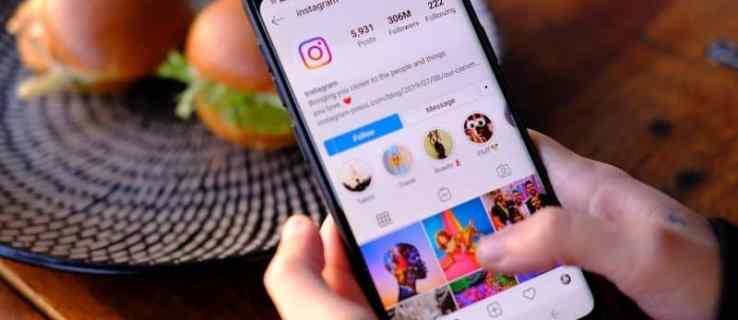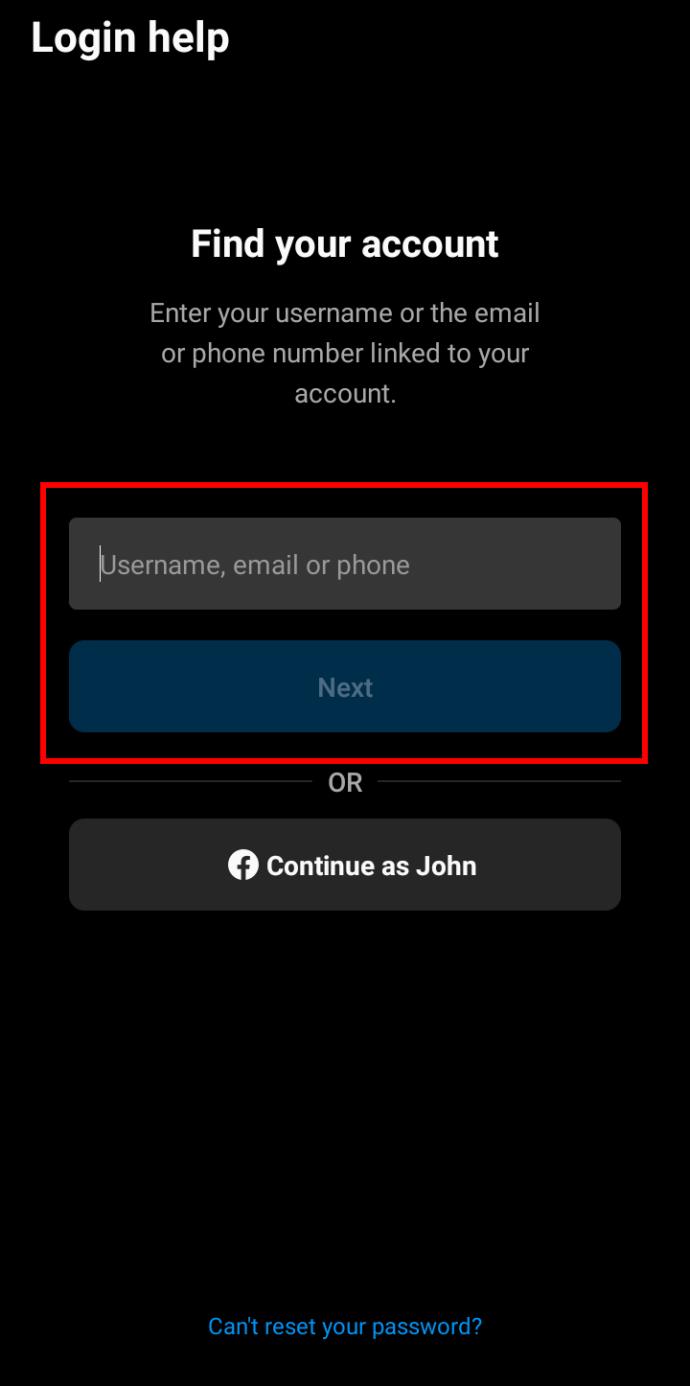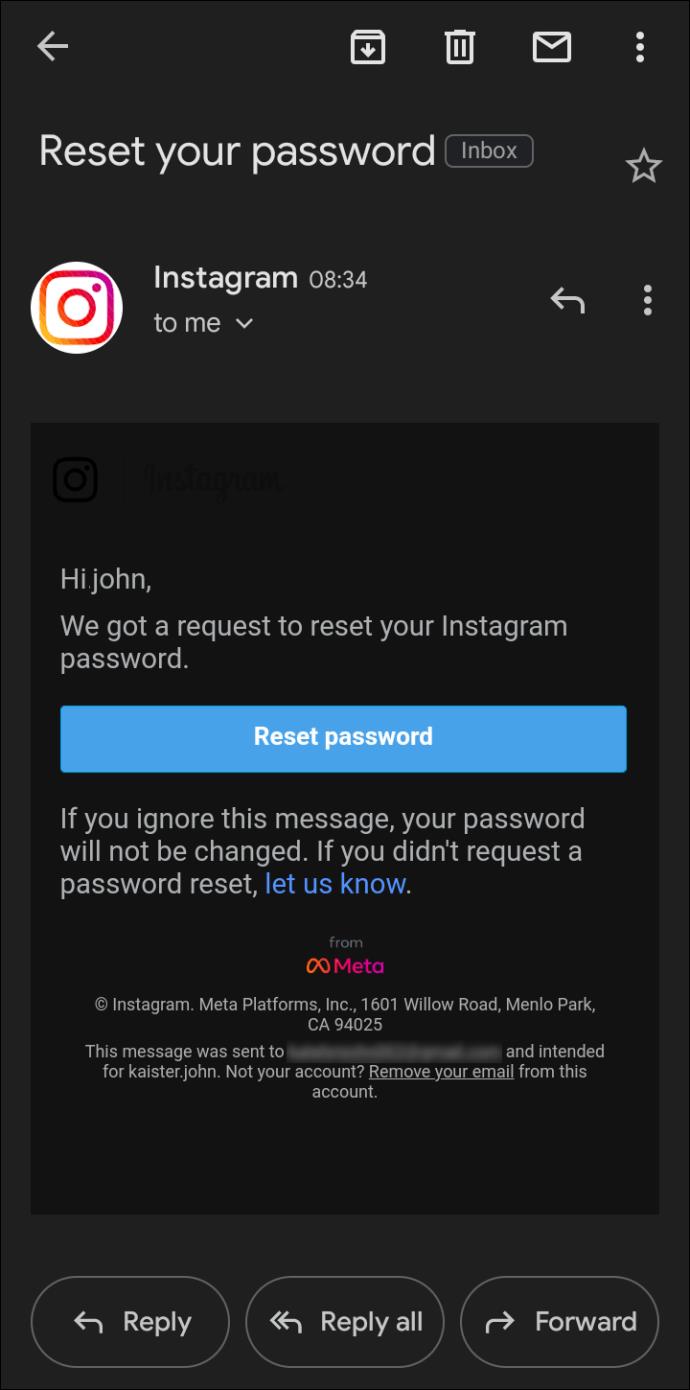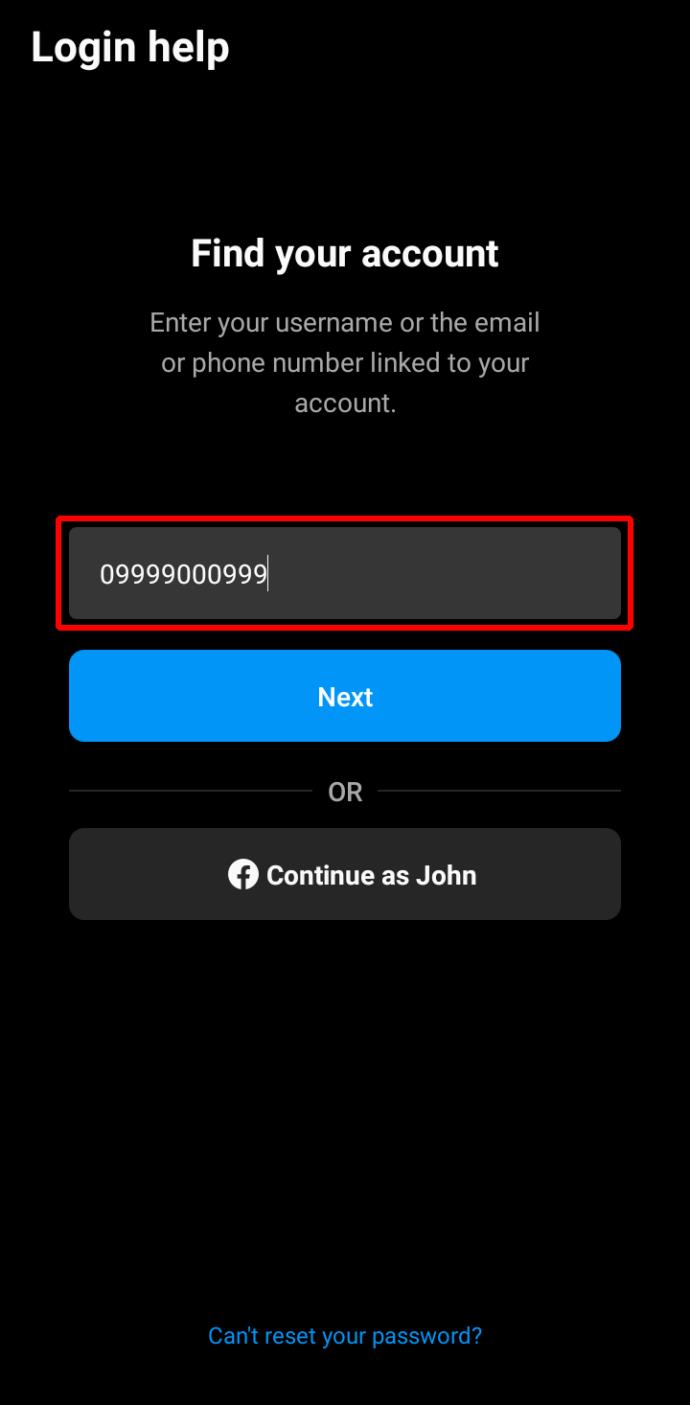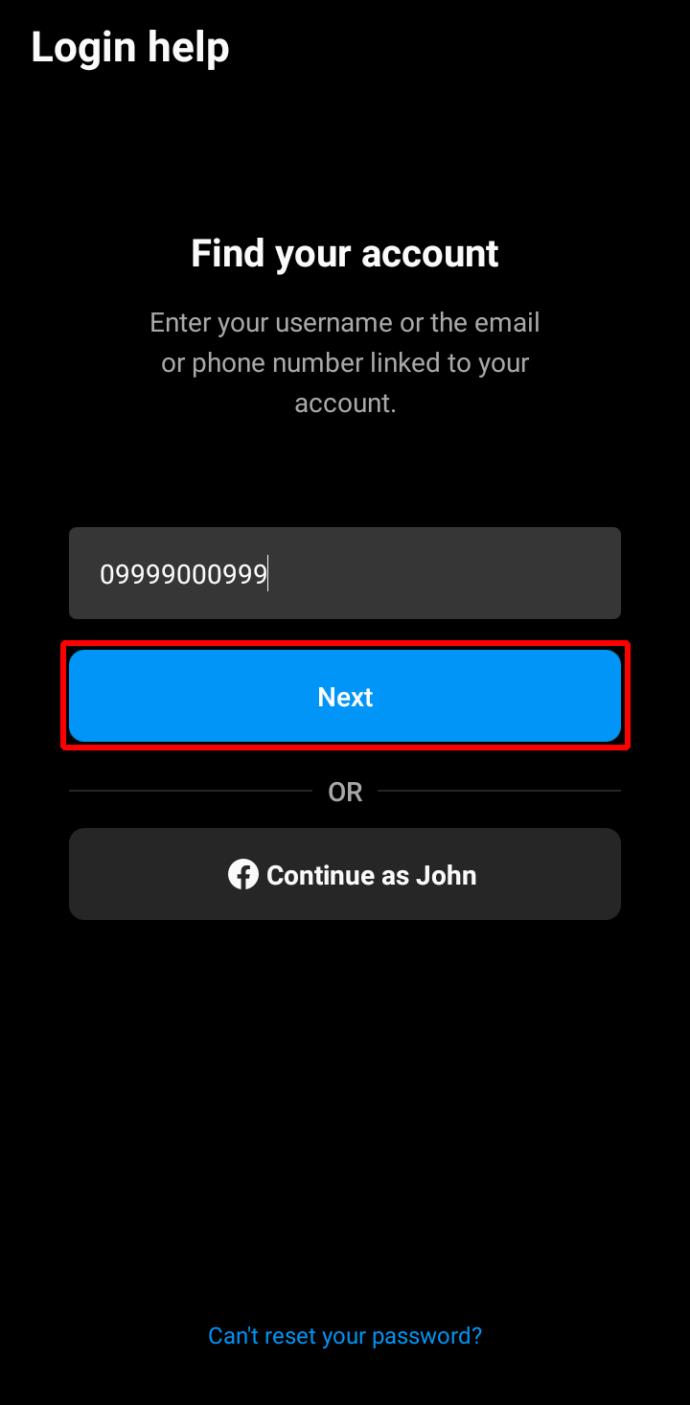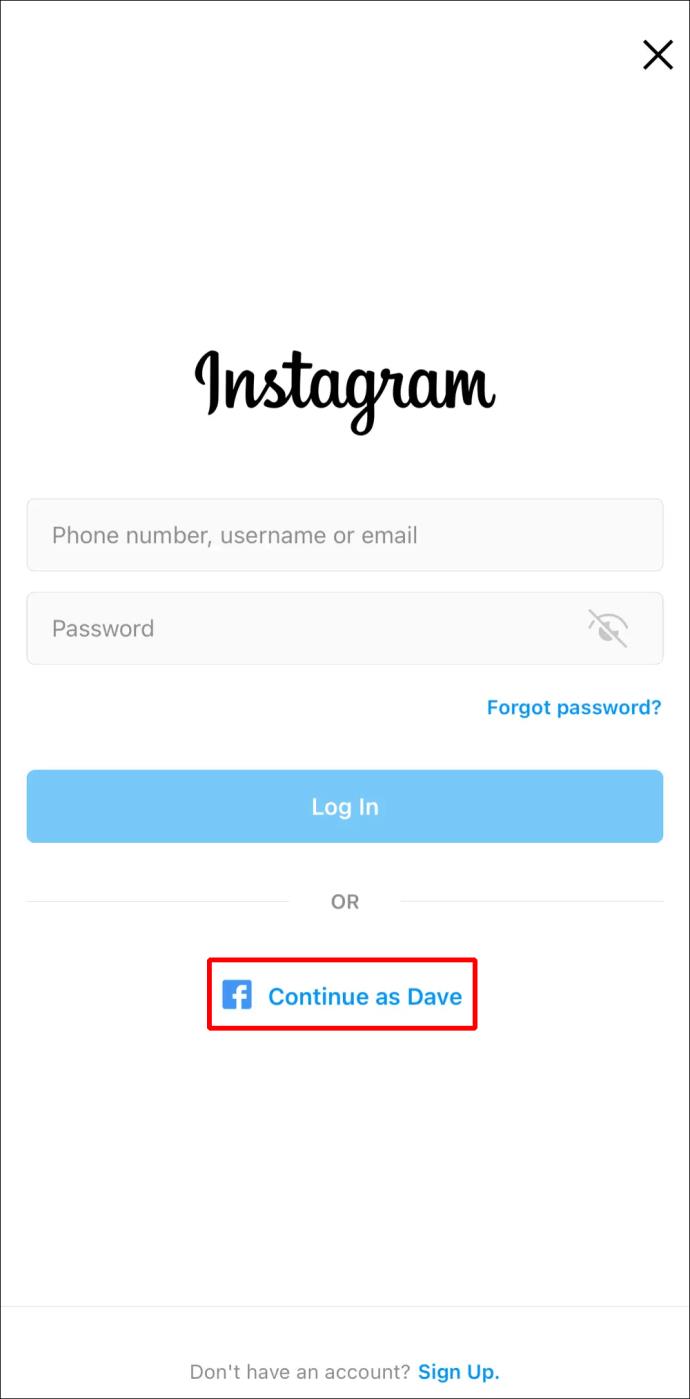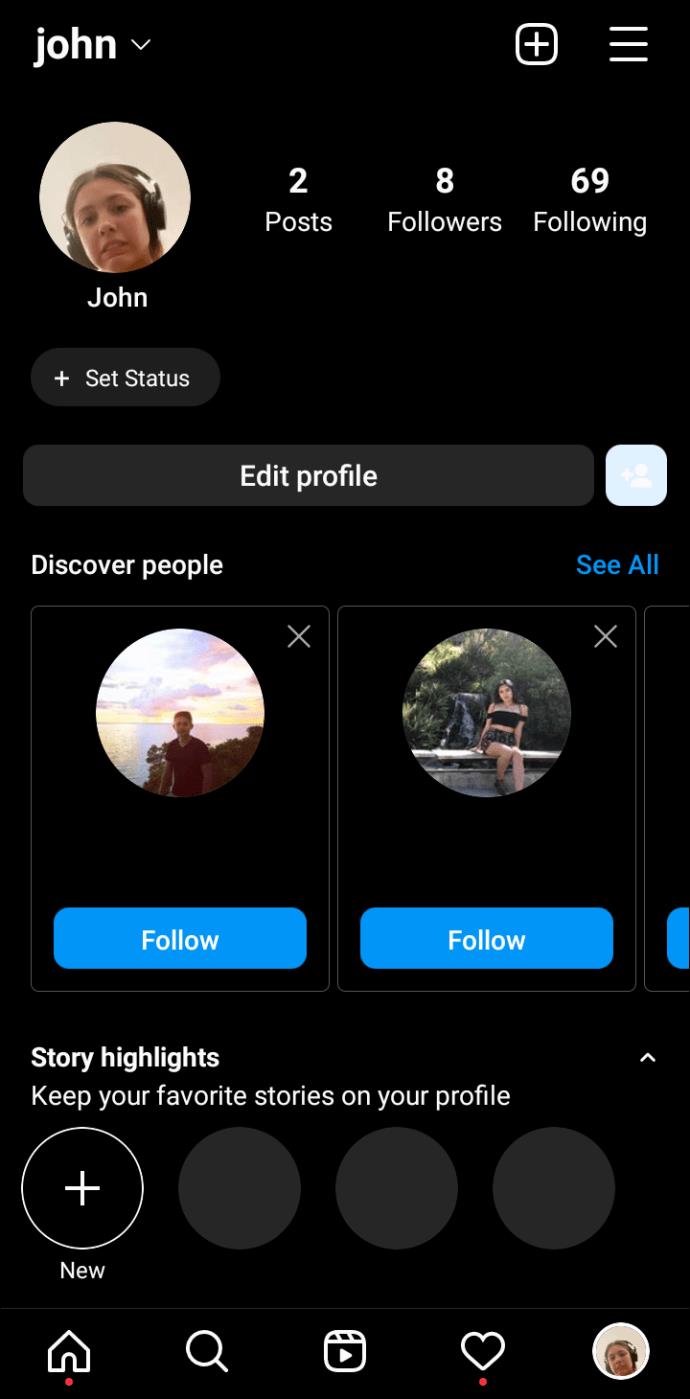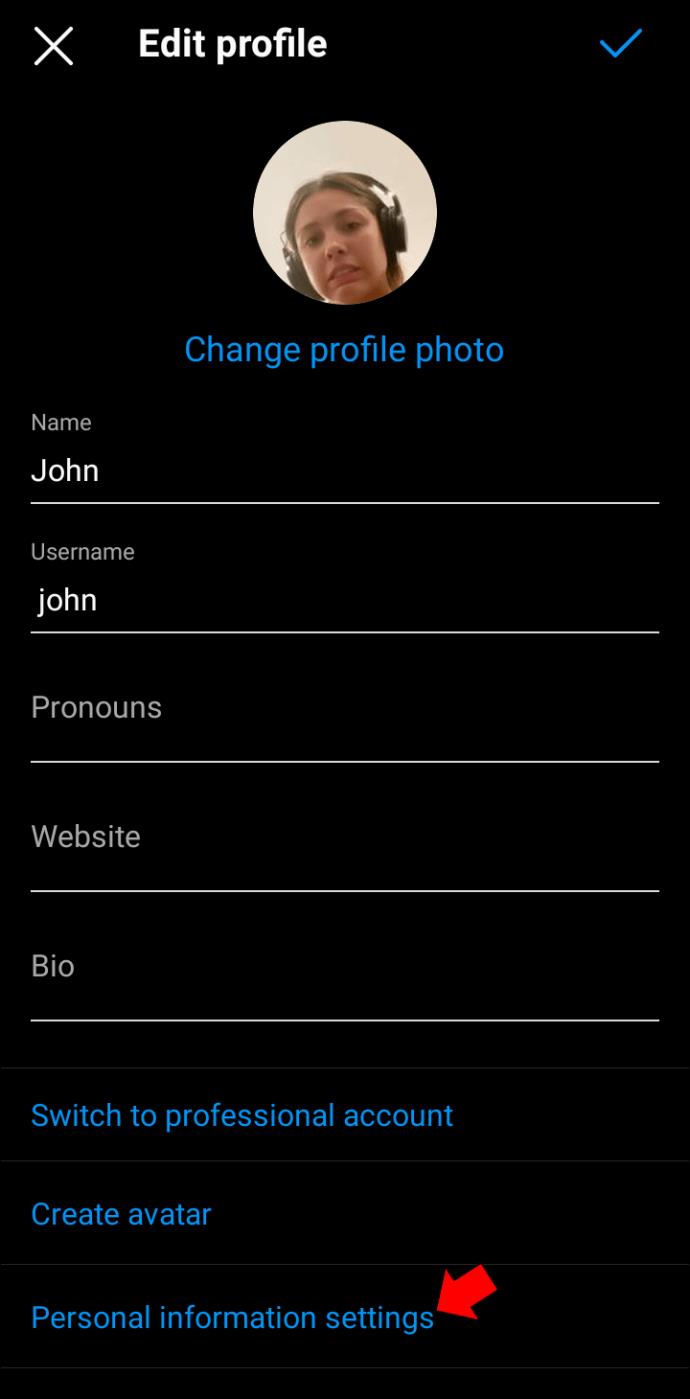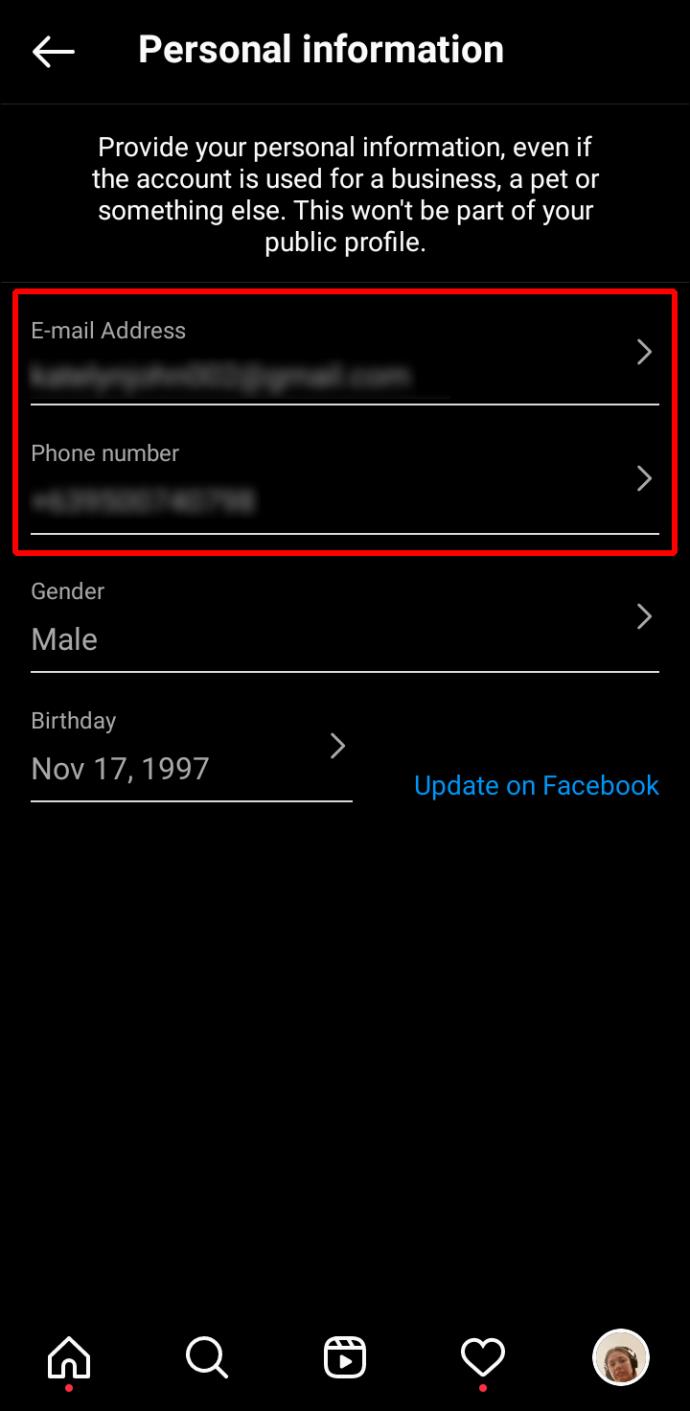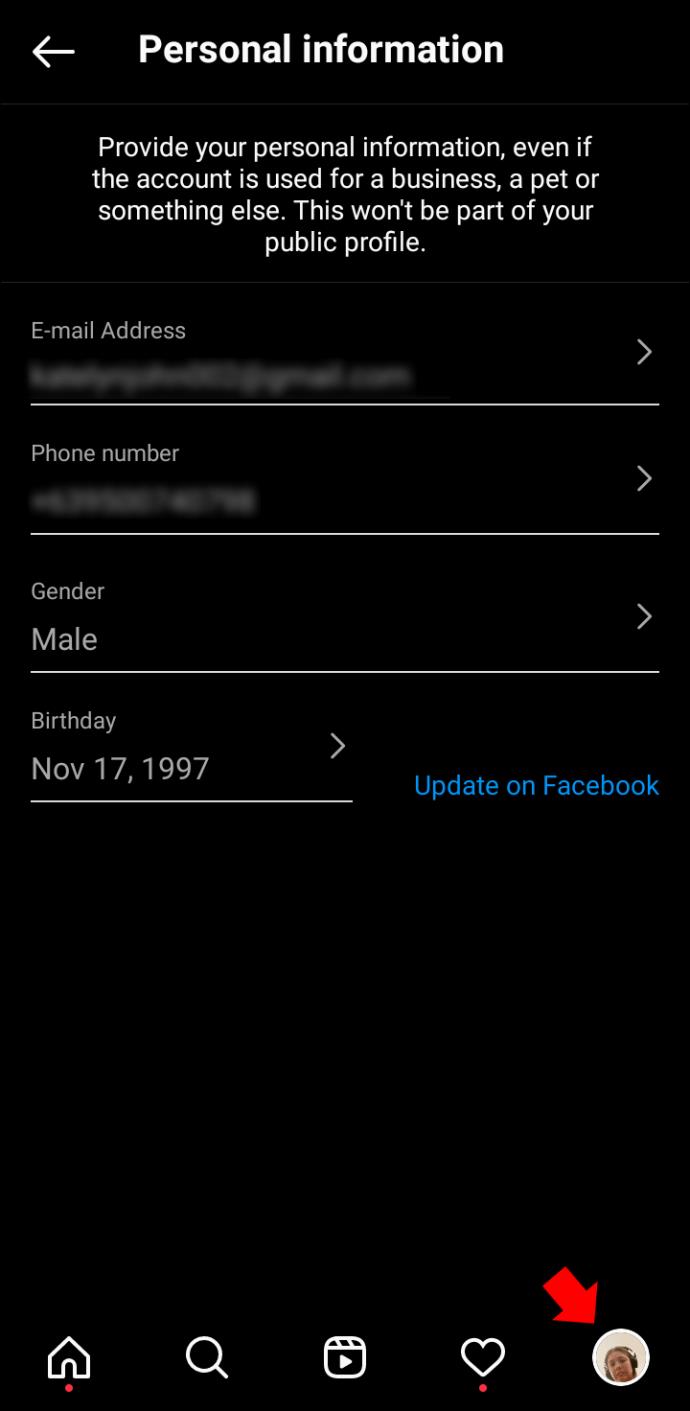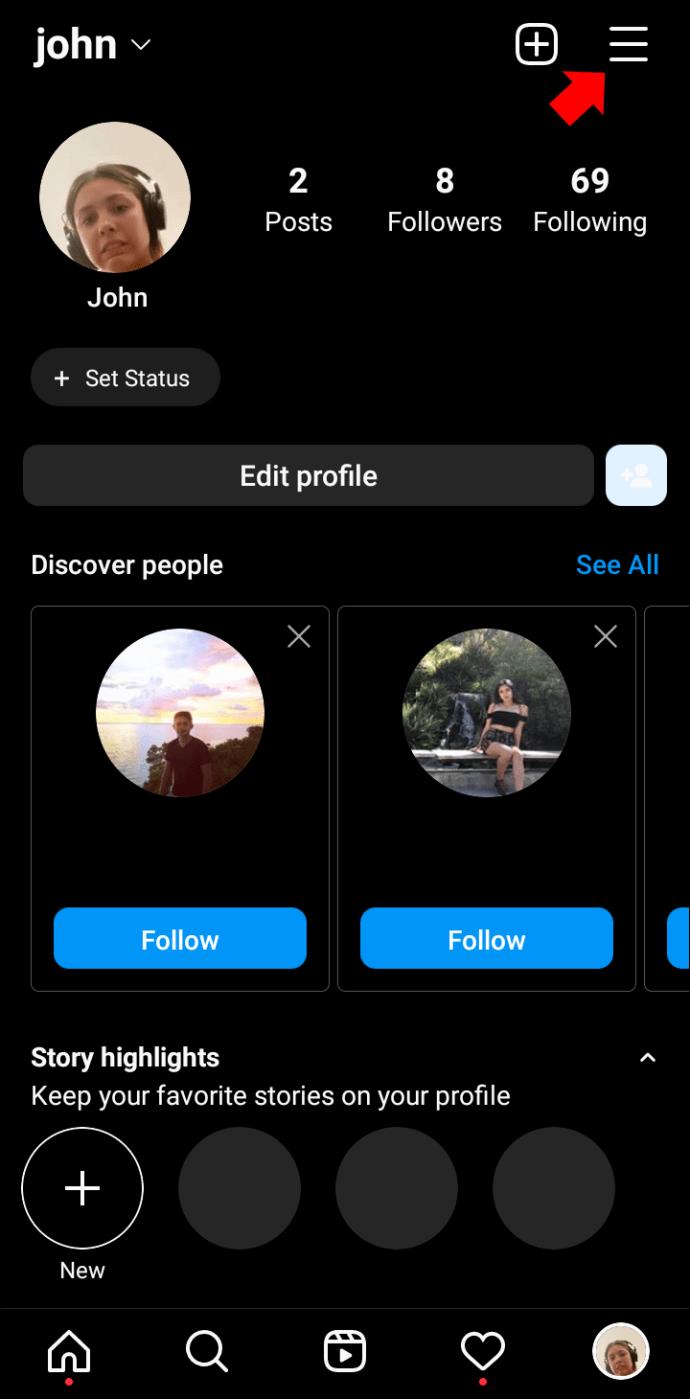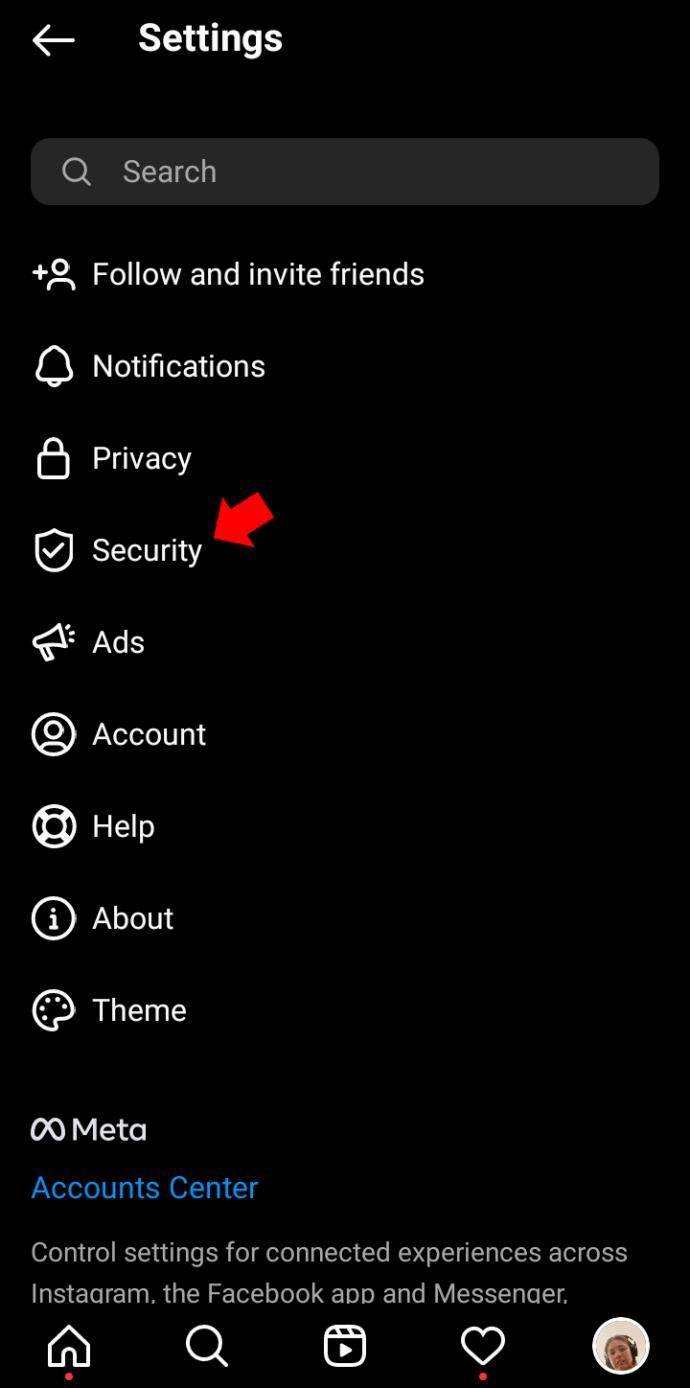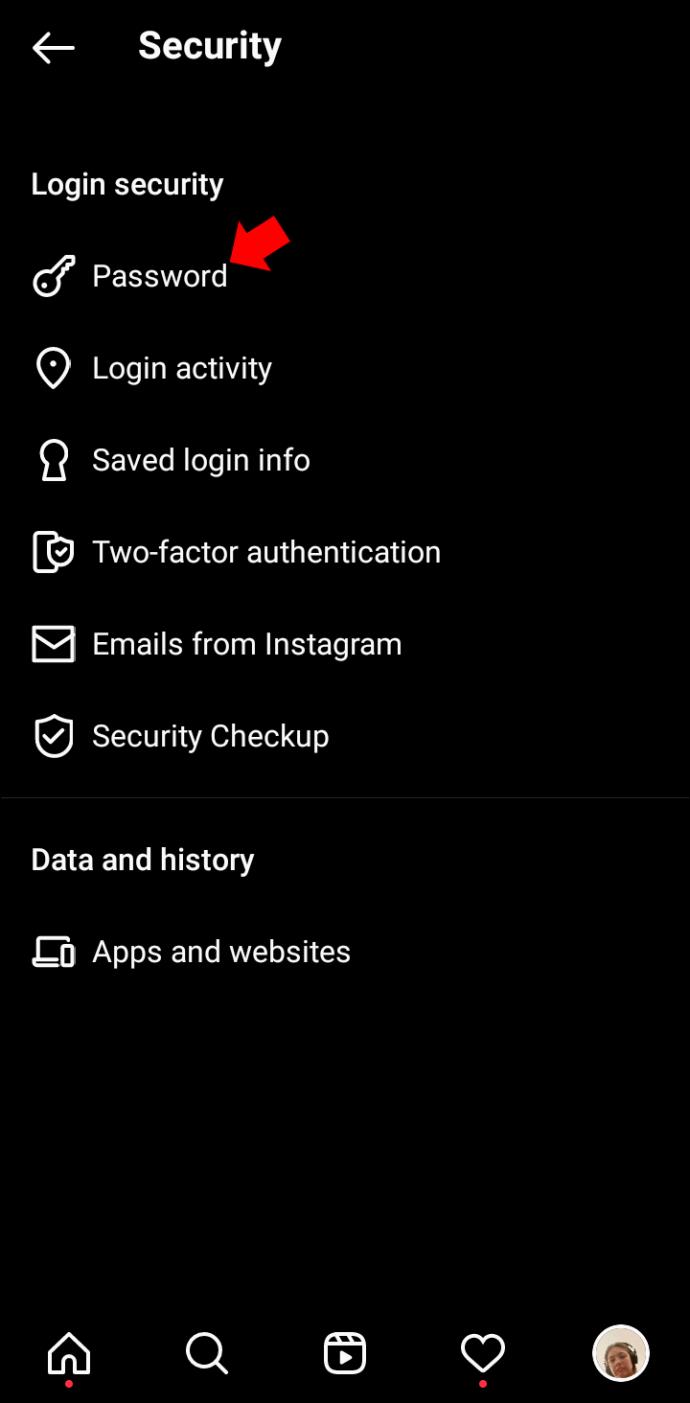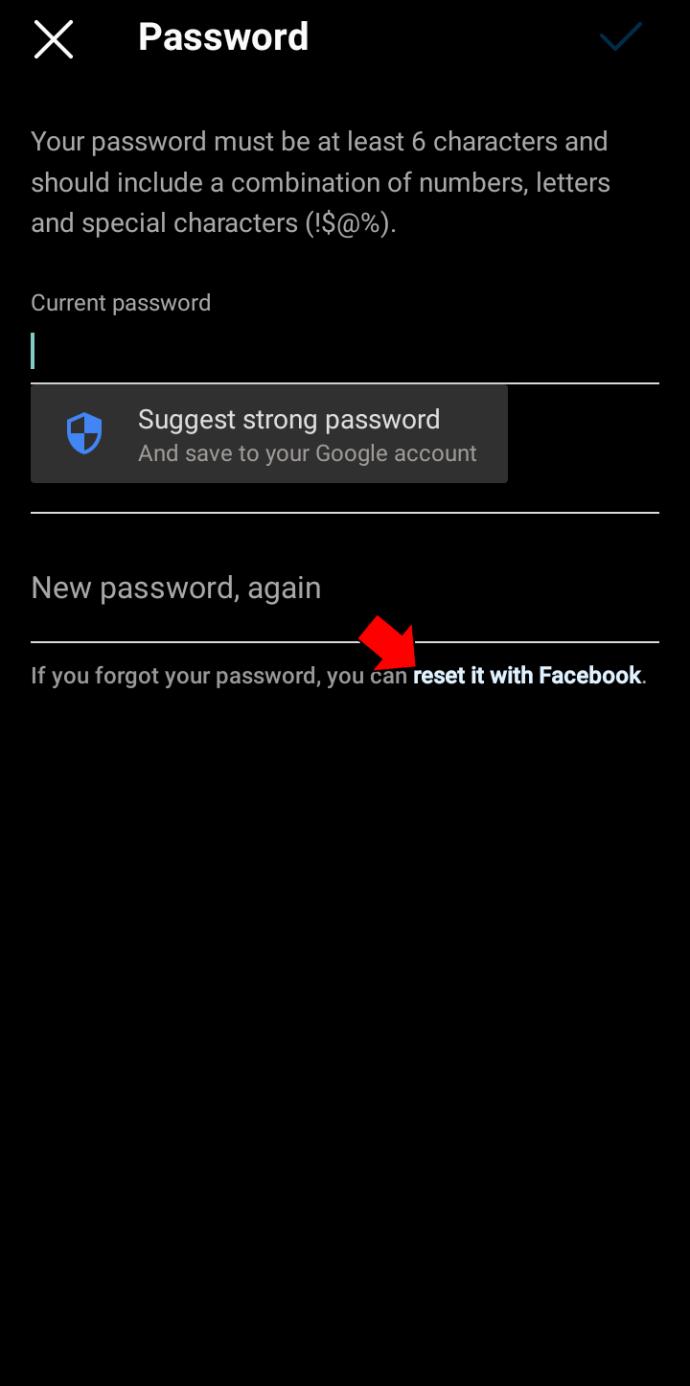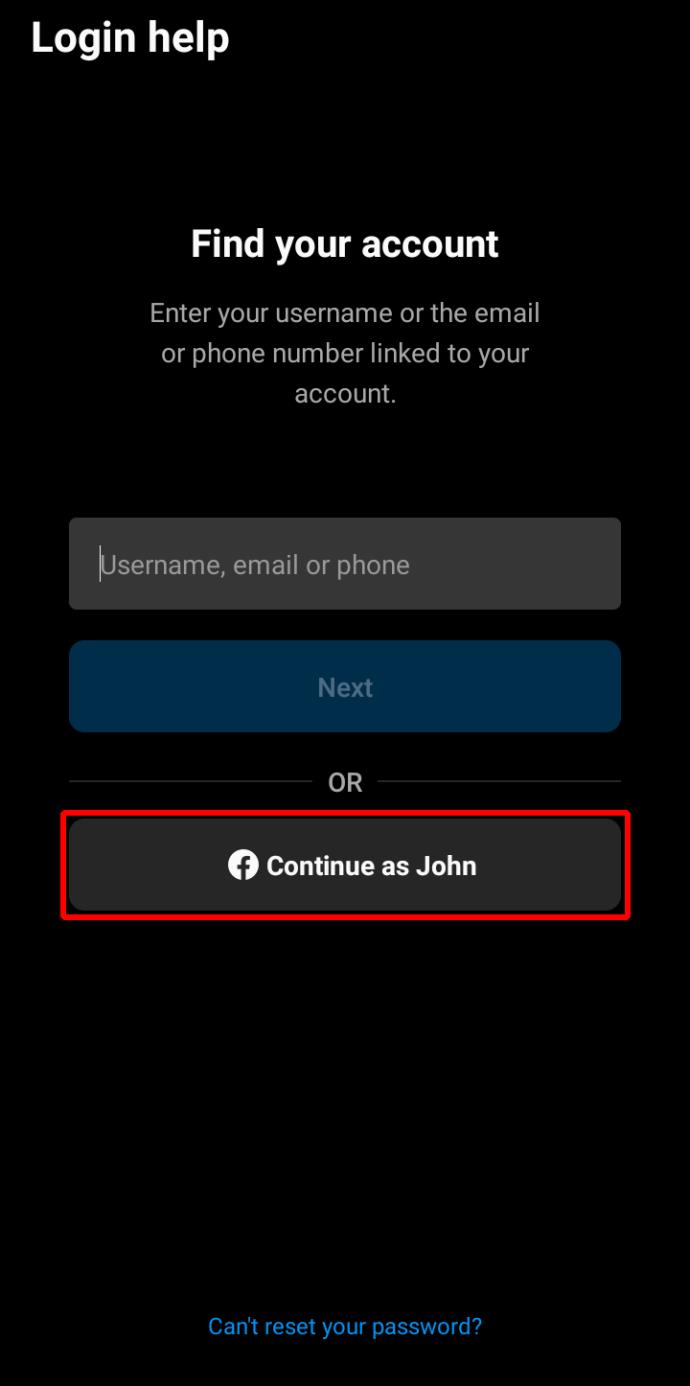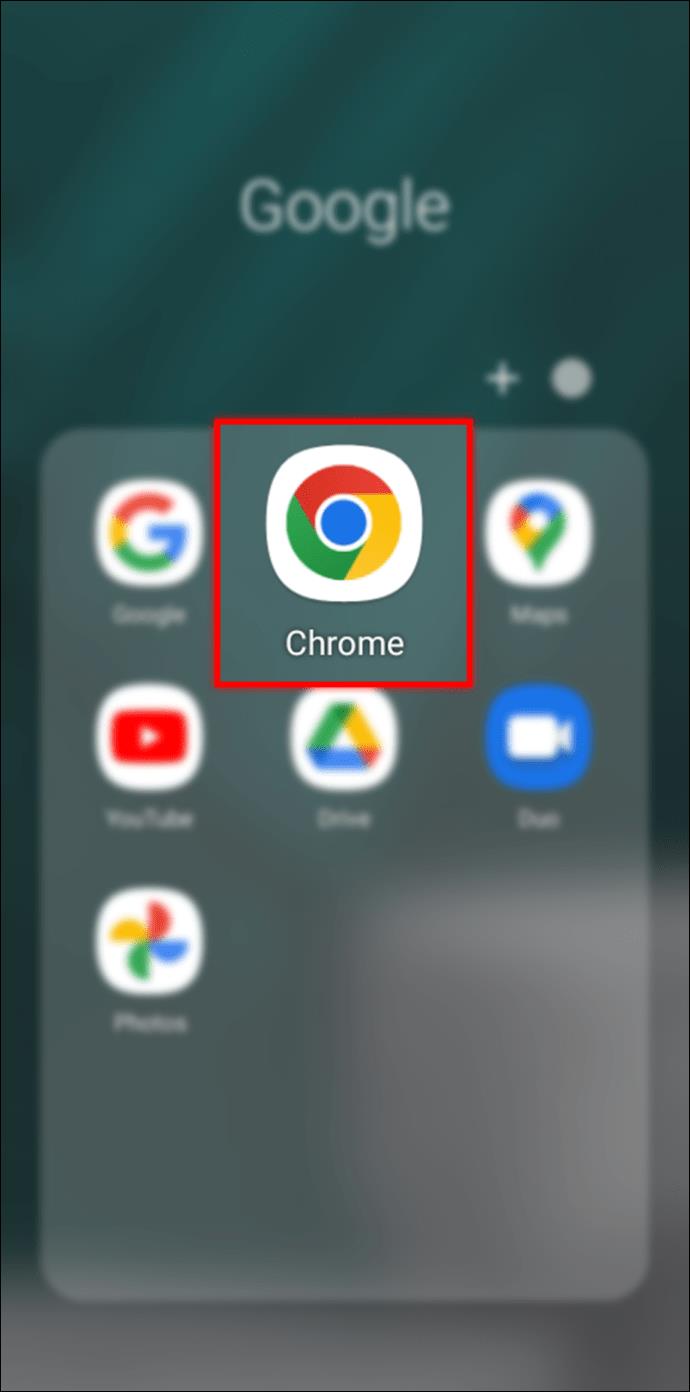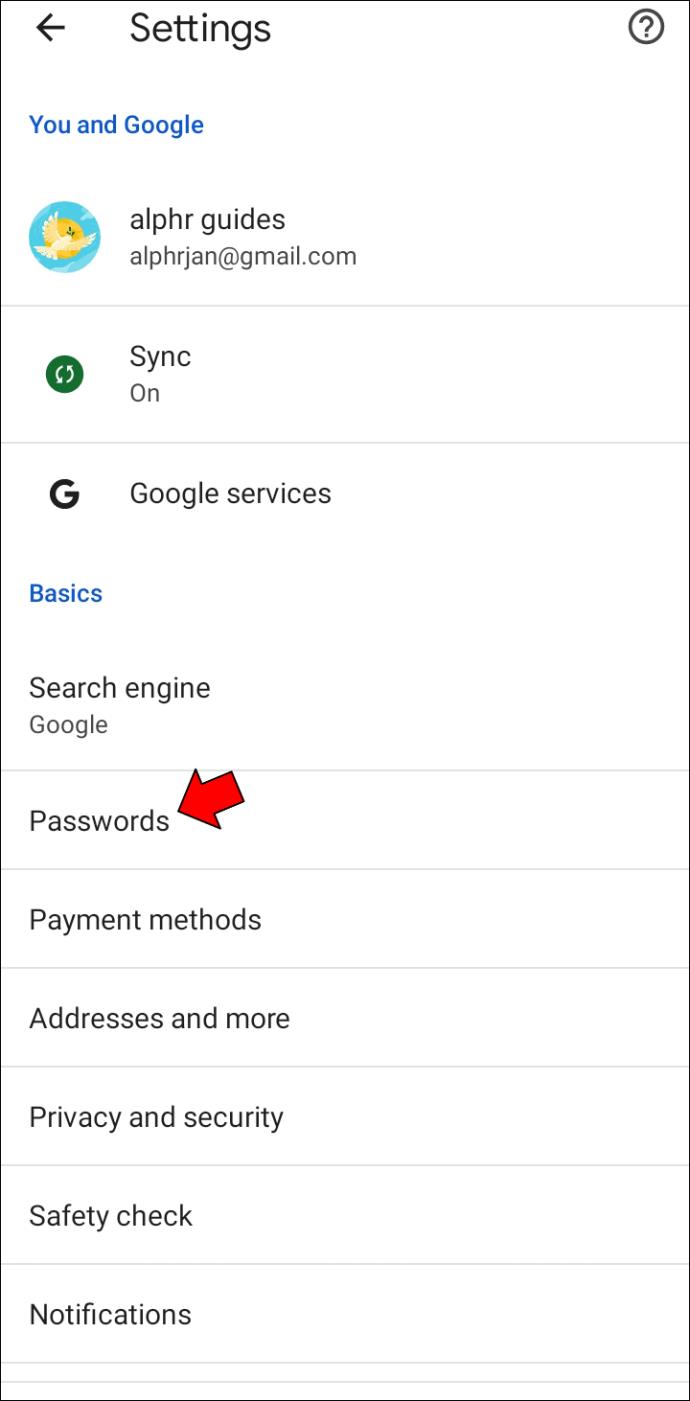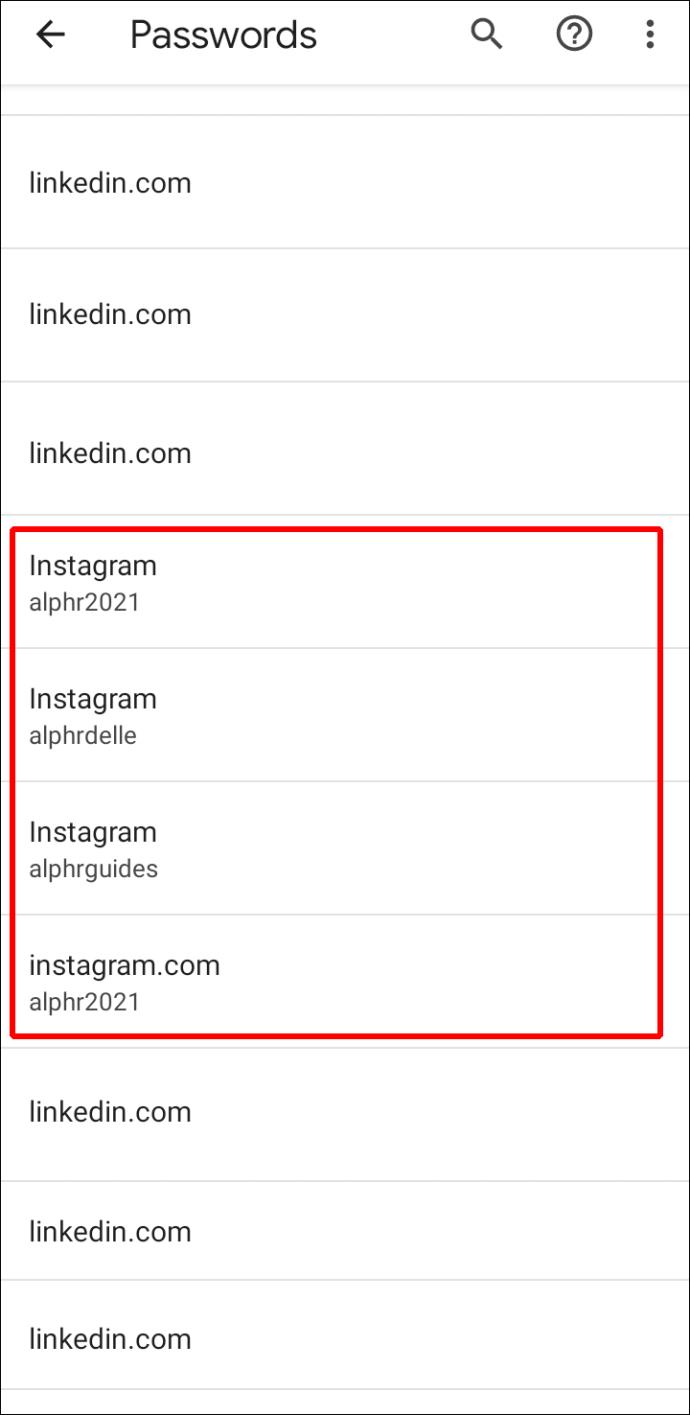Viele von uns waren schon einmal von einem Social-Media-Konto wie Instagram ausgeschlossen. Obwohl es normalerweise eine Möglichkeit gibt, Ihr Passwort zurückzusetzen, kann es manchmal schwierig sein, wieder auf Ihr Konto zuzugreifen, wenn Sie die Instagram-Passwortinformationen vergessen haben.
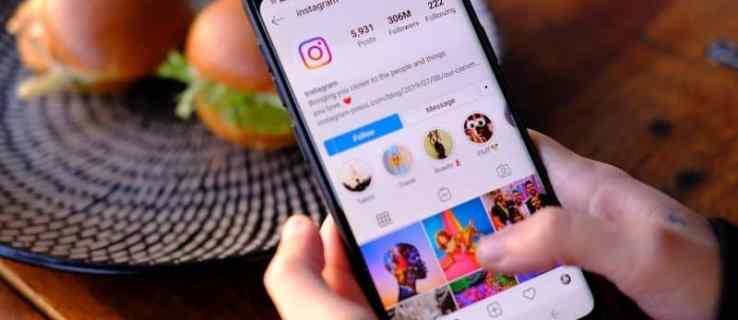
Glücklicherweise bietet Instagram mehrere alternative Anmeldemethoden, die Ihnen helfen können, wenn Sie sich nicht an das Zauberwort erinnern können. Folgendes sollten Sie tun, wenn Sie Ihr Passwort vergessen haben und Probleme beim Zugriff auf Ihren Feed haben.
Setzen Sie Ihr Passwort per E-Mail zurück
Wenn Sie die E-Mail-Adresse kennen, mit der Sie Ihr Instagram-Konto erstellt haben, und auf den Posteingang zugreifen können, dauert das Zurücksetzen Ihres Passworts nicht länger als ein paar Sekunden. Folge diesen Schritten.
- Starten Sie Instagram für iPhone oder Android .

- Finden Sie das Passwort vergessen? Option auf dem iPhone oder tippen Sie auf „Hilfe beim Anmelden“ auf Android-Telefonen.

- Stellen Sie sicher, dass Sie sich auf dem nächsten Bildschirm auf der Registerkarte „Benutzername“ befinden. Wenn ja, müssen Sie Ihren Benutzernamen oder Ihre E-Mail-Adresse eingeben. Stellen Sie sicher, dass Sie es richtig schreiben, und tippen Sie auf Weiter .
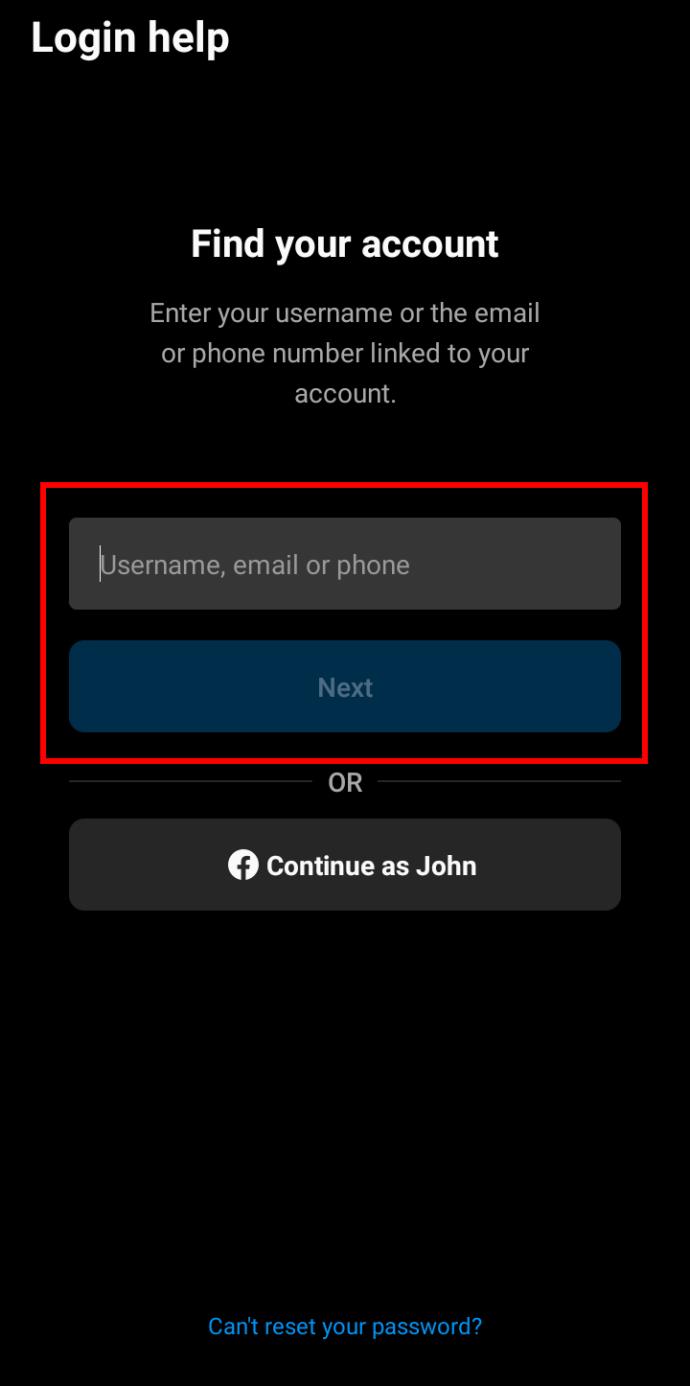
- Wählen Sie „E-Mail senden“ aus .

- Wenn Sie die richtigen Daten eingegeben haben, erhalten Sie eine E-Mail mit Anweisungen, wie Sie zu Ihrem Konto zurückkehren können. Tippen Sie in der E-Mail auf den Link zum Zurücksetzen, und Sie können ein neues Passwort erstellen, ohne Ihr altes eingeben zu müssen.
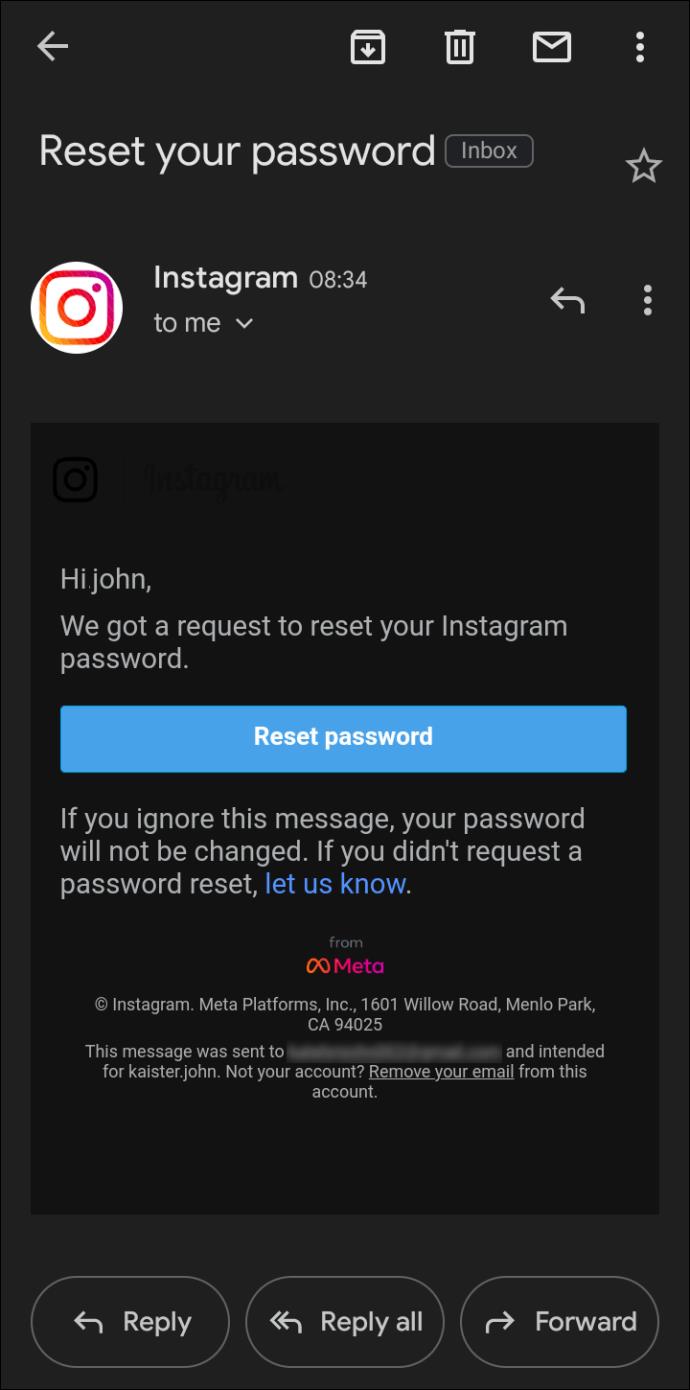
Verwenden Sie Ihre Telefonnummer
Sie müssen nicht unbedingt Ihre E-Mail-Adresse verwenden, um Ihr Instagram-Passwort zurückzusetzen. Wenn Sie Ihre Telefonnummer zu Ihrem Instagram-Konto hinzugefügt haben, ist die erneute Anmeldung ein Kinderspiel. Folgen Sie den unteren Schritten.
- Öffnen Sie Instagram für iPhone oder Android, um mit dem Anmeldebildschirm begrüßt zu werden.

- Tippen Sie auf Passwort vergessen? oder Holen Sie sich Hilfe beim Anmelden , abhängig von Ihrem Gerät.

- Wechseln Sie im nächsten Bildschirm zur Registerkarte Telefon .

- Geben Sie die mit Ihrem Instagram-Konto verknüpfte Telefonnummer ein.
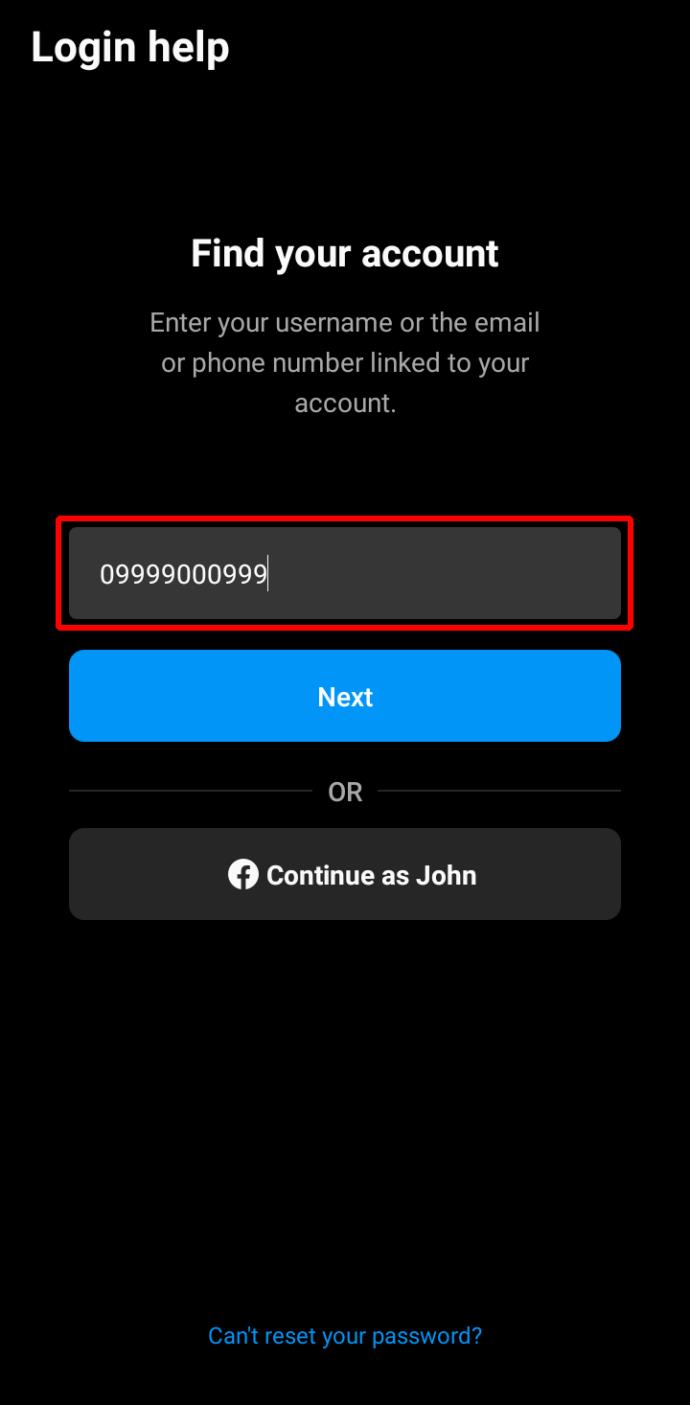
- Drücken Sie Weiter . Sie erhalten innerhalb von Sekunden eine SMS mit einem temporären Code.
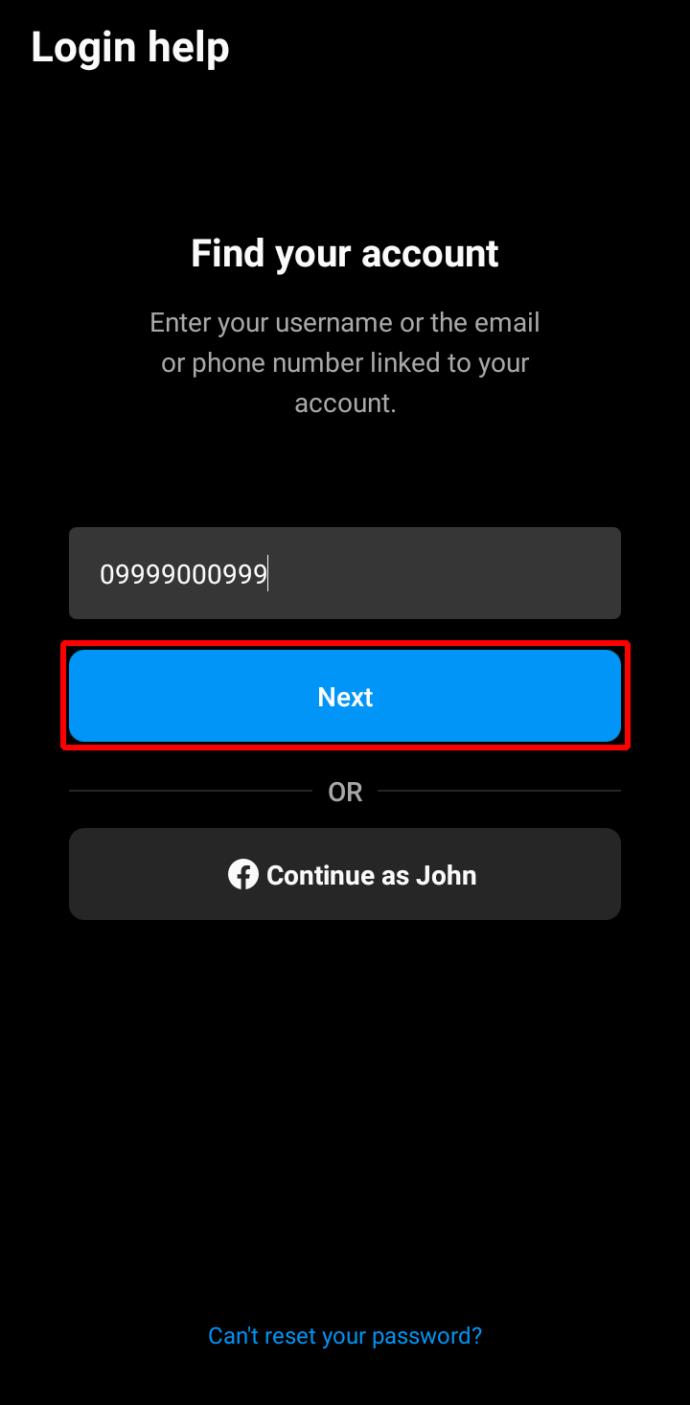
- Geben Sie den Code, den Sie erhalten haben, in das entsprechende Feld der Instagram-App ein und schon können Sie sich wieder anmelden.
Mit dieser Methode können Sie Ihr Passwort eigentlich nicht ändern. Sobald Sie jedoch wieder in Ihrem Konto sind, können Sie sicherstellen, dass Ihre E-Mail-Adresse aktuell ist, und später damit ein neues Passwort erstellen.
Melden Sie sich über Facebook an
Wenn Sie Probleme mit den oben genannten Methoden haben, kann eine dritte Anmeldeoption Ihnen helfen, je nachdem, wie Ihr Konto eingerichtet ist. Da Instagram mit Facebook fusioniert ist, können Sie sich auch mit Hilfe von Facebook bei Ersterem anmelden.
- Starten Sie die Instagram-App für iPhone oder Android.

- Tippen Sie auf dem Anmeldebildschirm auf Mit Facebook anmelden .
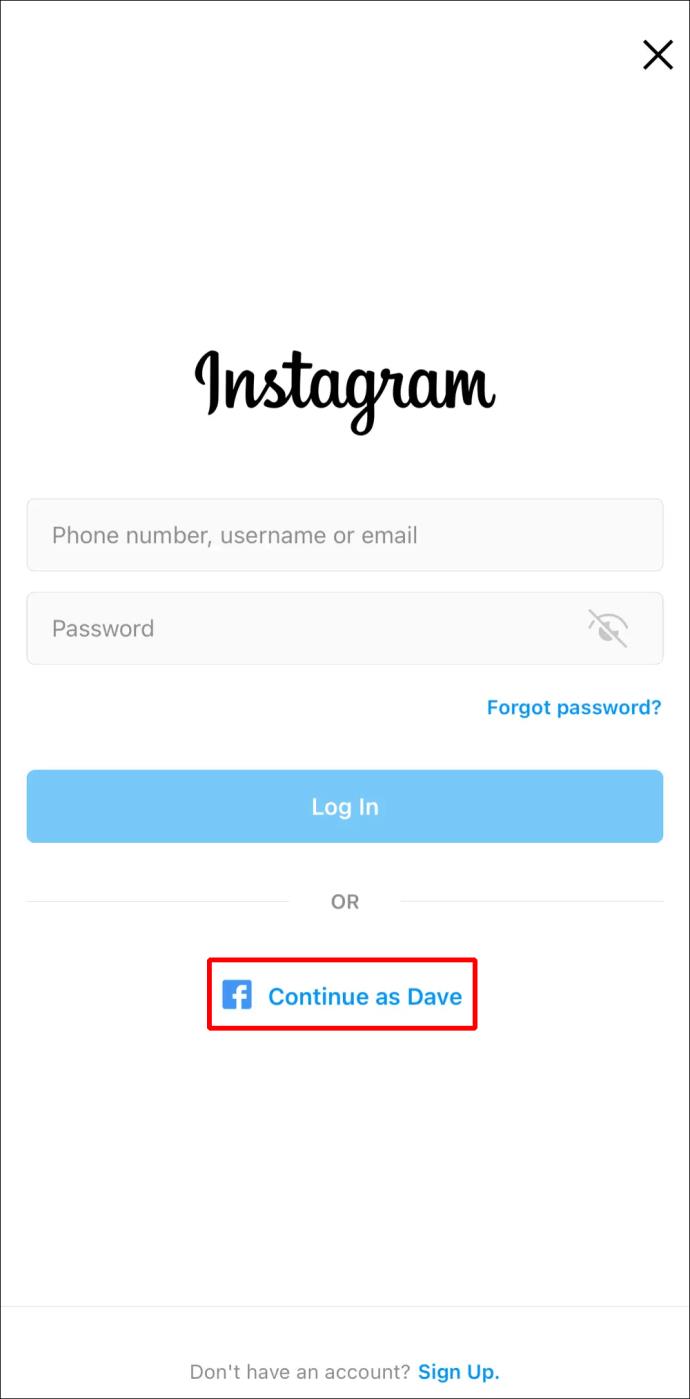
Instagram-Passwort vergessen (aber immer noch angemeldet)
Sie sind also seit Jahren bei demselben Instagram-Konto angemeldet und stellen plötzlich fest, dass Sie die zu Ihrem Konto gehörenden Instagram-Passwortinformationen vergessen haben. Dies stellt möglicherweise kein Problem dar, wenn Sie weiterhin dasselbe Gerät verwenden. Sobald Sie jedoch Ihr Telefon wechseln oder aufgrund eines Fehlers abgemeldet werden, kann es sein, dass Sie in eine schwierige Situation geraten. Leider benötigen Sie Ihr altes Instagram-Passwort, um ein neues zu erstellen, daher ist diese Option nicht verfügbar. Sie können jedoch dennoch Maßnahmen ergreifen, um Ihr Konto zu schützen.
Zunächst ist es wichtig, sicherzustellen, dass alle Ihre Daten in der App aktuell sind.
- Öffnen Sie die Instagram- App auf Ihrem iPhone oder Android und tippen Sie unten rechts auf Ihr Profilsymbol .

- Wählen Sie auf Ihrer Profilseite Profil bearbeiten .
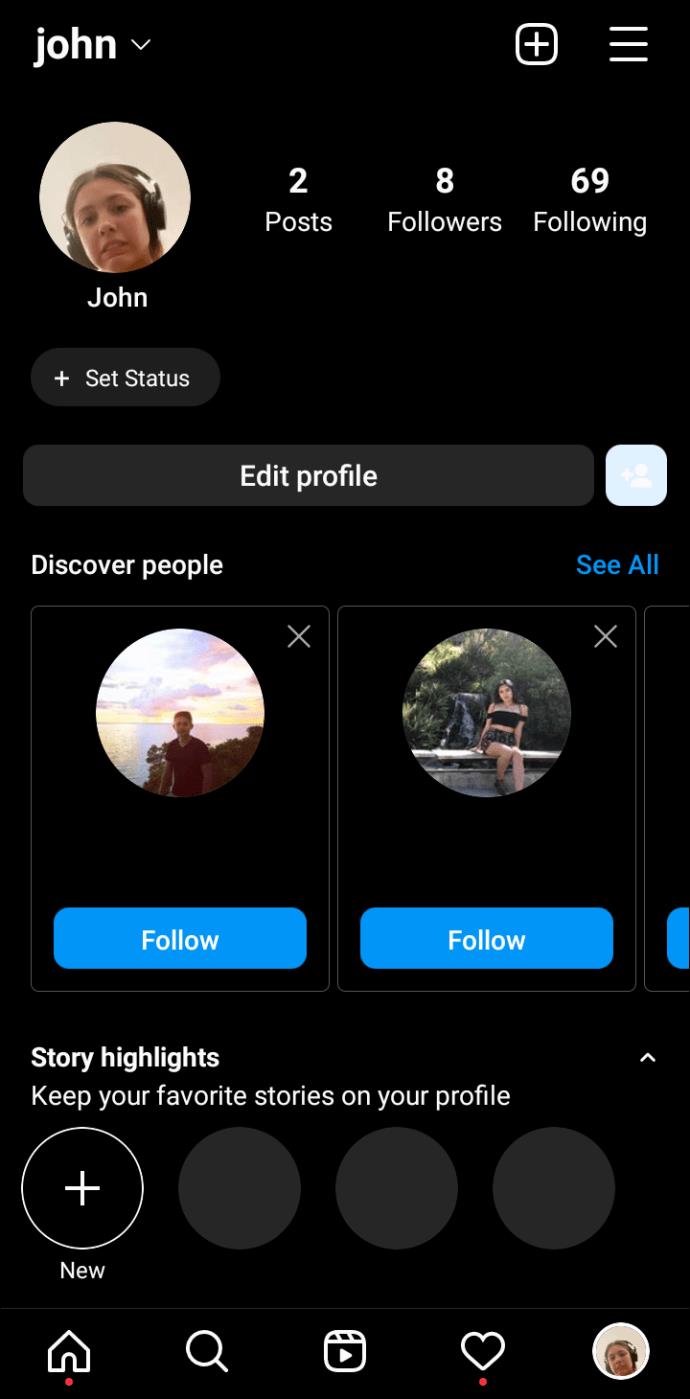
- Suchen Sie unten auf dem Bildschirm nach den Einstellungen für persönliche Informationen .
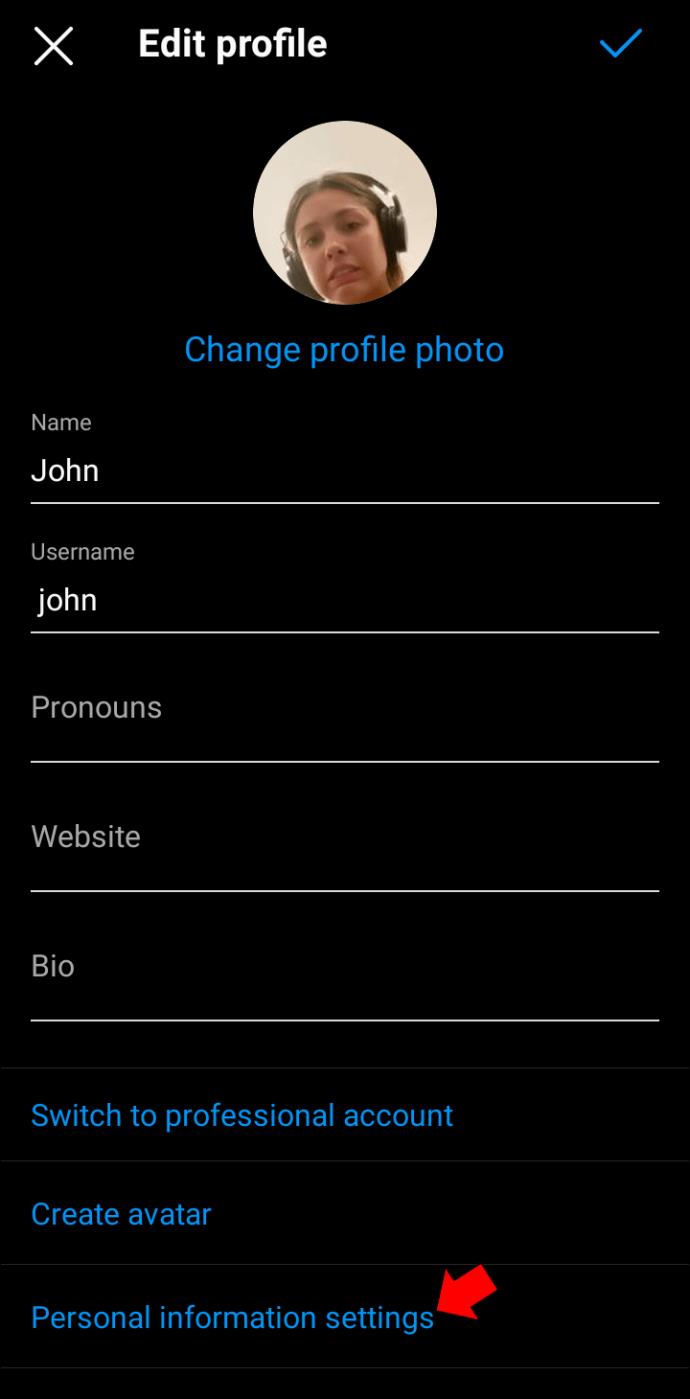
- Überprüfen Sie, ob Ihre E-Mail-Adresse und Telefonnummer korrekt sind.
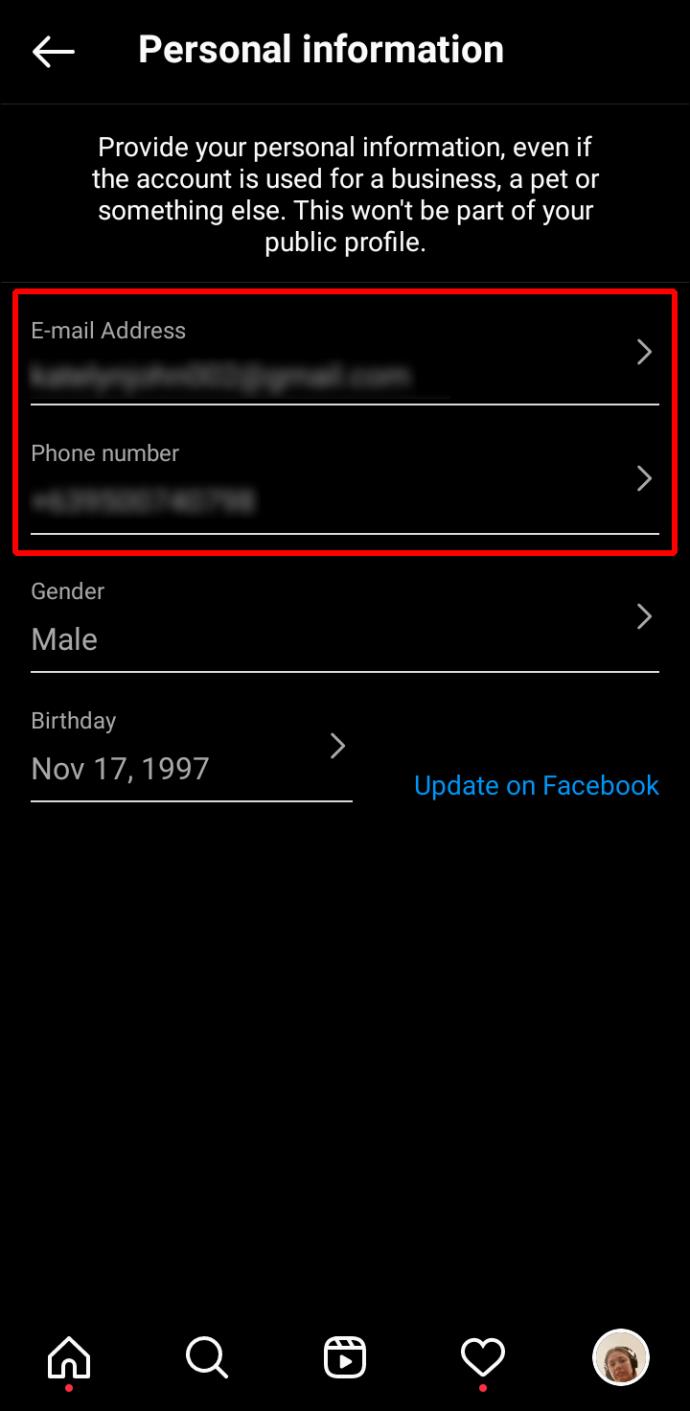
Sobald Sie sichergestellt haben, dass Sie auf das mit Ihrem Instagram-Konto verknüpfte E-Mail-Konto zugreifen können, können Sie eine Passwortänderung beantragen.
- Tippen Sie auf Ihr Profilsymbol, um zurückzugehen.
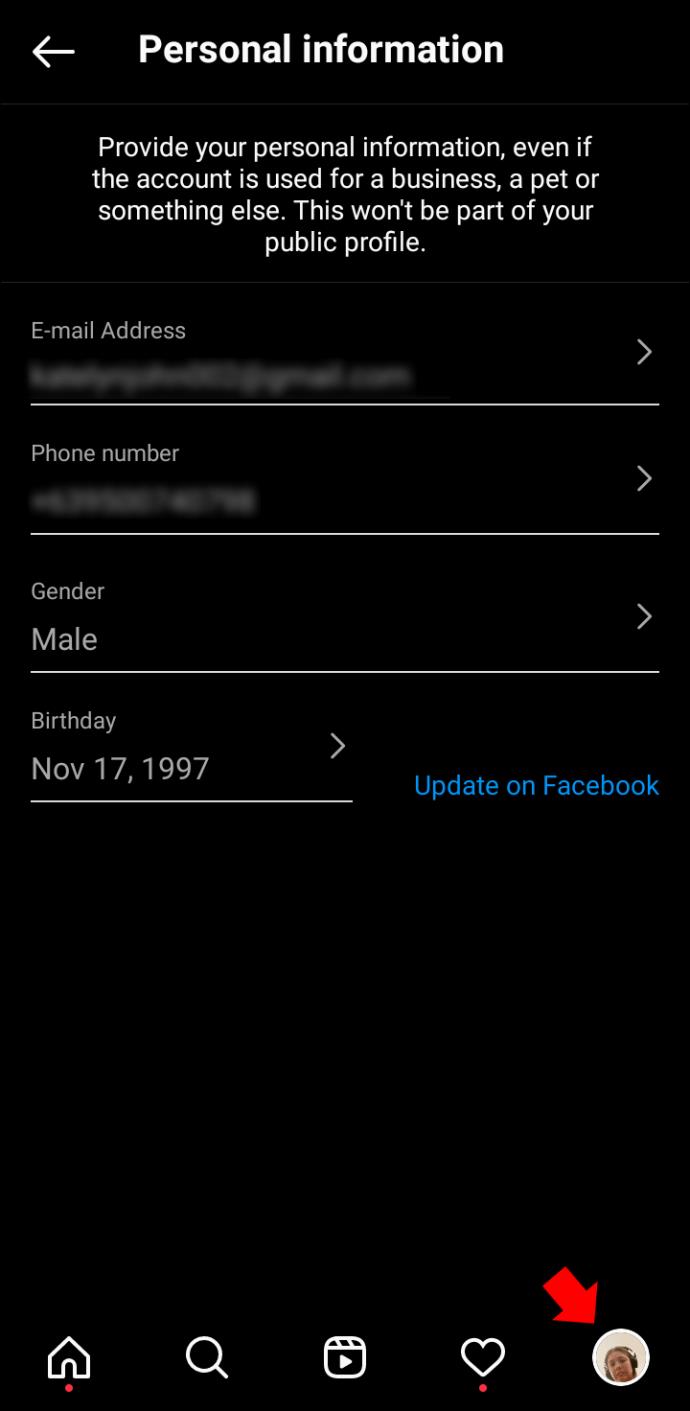
- Drücken Sie auf die drei horizontalen Linien in der oberen rechten Ecke Ihrer Profilseite.
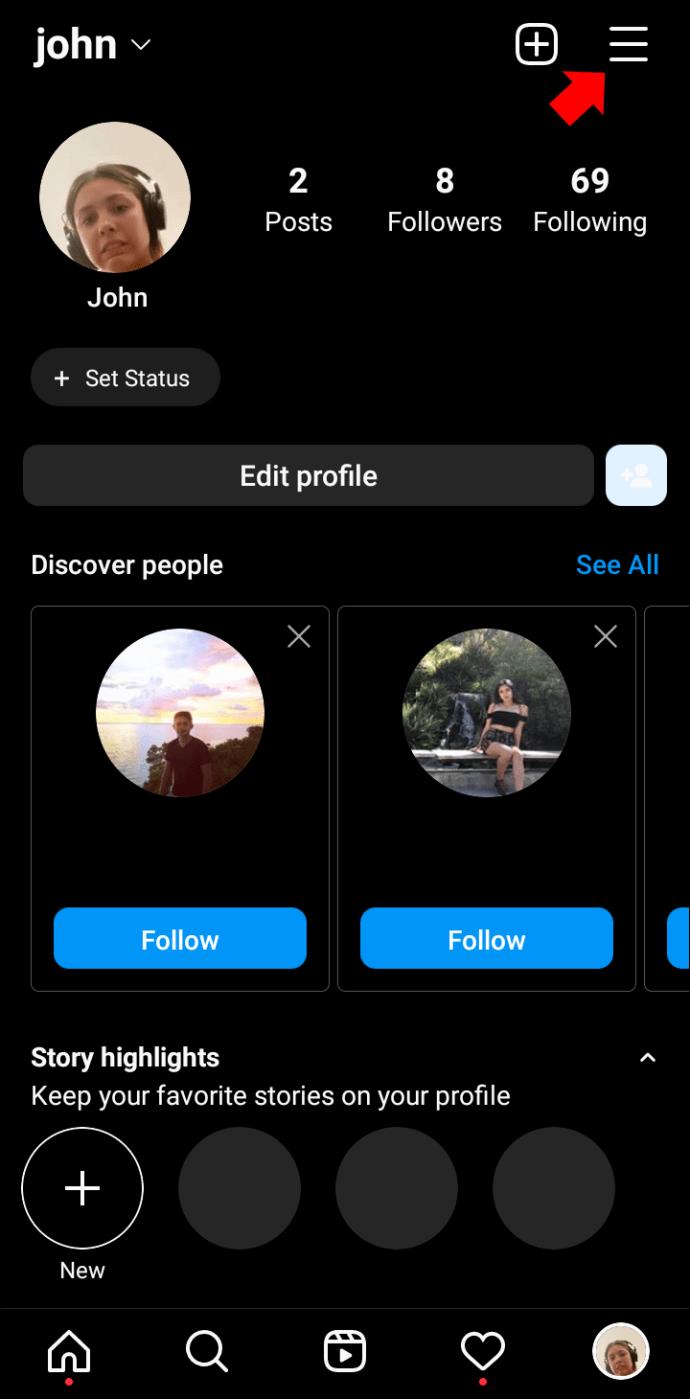
- Wählen Sie Einstellungen und dann Sicherheit aus .
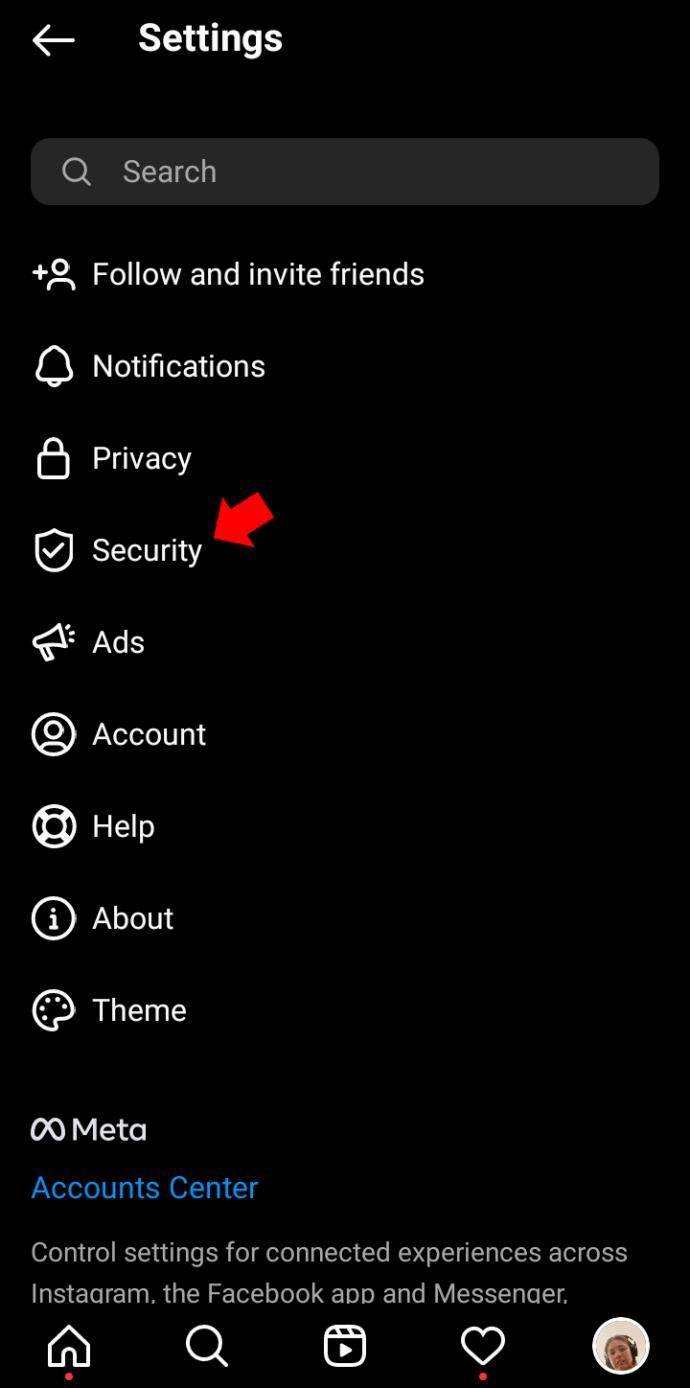
- Suchen Sie die Option „Passwort“ .
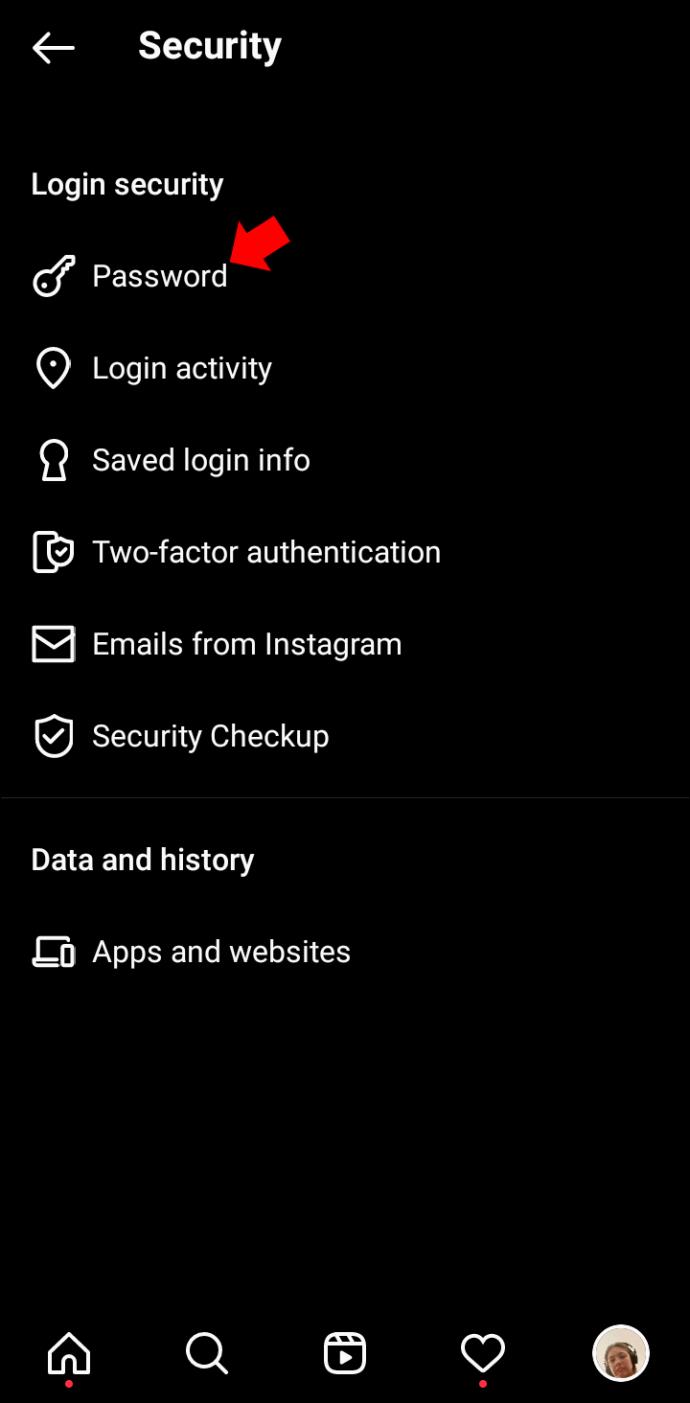
- Tippen Sie auf Passwort vergessen? ganz unten.
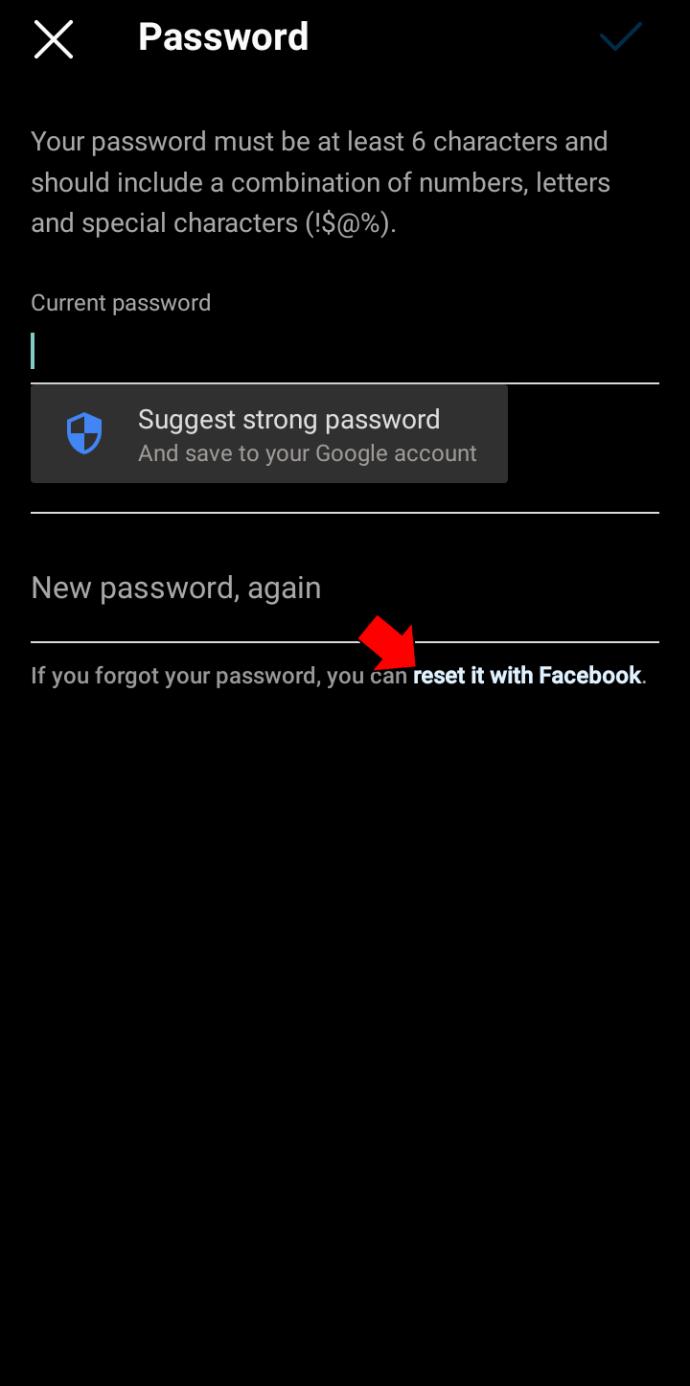
Du erhältst eine E-Mail von Instagram mit einem Link zum Zurücksetzen deines Passworts. Geben Sie Ihr neues Passwort ein und schon sind Sie startklar.
Ich kann nicht auf meine E-Mail zugreifen und habe mein Instagram-Passwort vergessen
Das Zurücksetzen Ihres Instagram-Passworts ist normalerweise problemlos – es sei denn, Sie haben keinen Zugriff mehr auf die E-Mail-Adresse, mit der Sie Ihr Konto erstellt haben. Laut Instagram bleibt Ihnen in diesem Fall nichts anderes übrig, als zu versuchen, wieder Zugriff auf das betreffende E-Mail-Konto zu erhalten. Sie sollten jedoch einige andere Lösungen ausprobieren, bevor Sie aufgeben.
Verwenden Sie eine alternative Anmeldemethode
Sie benötigen nicht immer Ihre E-Mail-Adresse, um sich bei Instagram anzumelden. Sie können auch eine zuvor verknüpfte Telefonnummer oder ein Facebook-Konto verwenden, um zu Ihrem Feed zurückzukehren. Sie müssen lediglich diese Option auf dem Bildschirm „Passwort vergessen“ auswählen.
- Öffnen Sie die Instagram-App für iPhone oder Android und tippen Sie auf Passwort vergessen? oder Holen Sie sich Hilfe beim Anmelden .

- Wenn Sie Ihr Telefon verknüpft haben, tippen Sie oben auf die Registerkarte „Telefon“ und geben Sie Ihre Nummer ein. Sie erhalten einen Login-Code, um zu Ihrem Konto zurückzukehren.

- Wenn Sie die Facebook-Option verwendet haben, tippen Sie auf „ Mit Facebook anmelden“ und geben Sie Ihre Facebook-Anmeldeinformationen ein, um auf Ihr Instagram zuzugreifen.
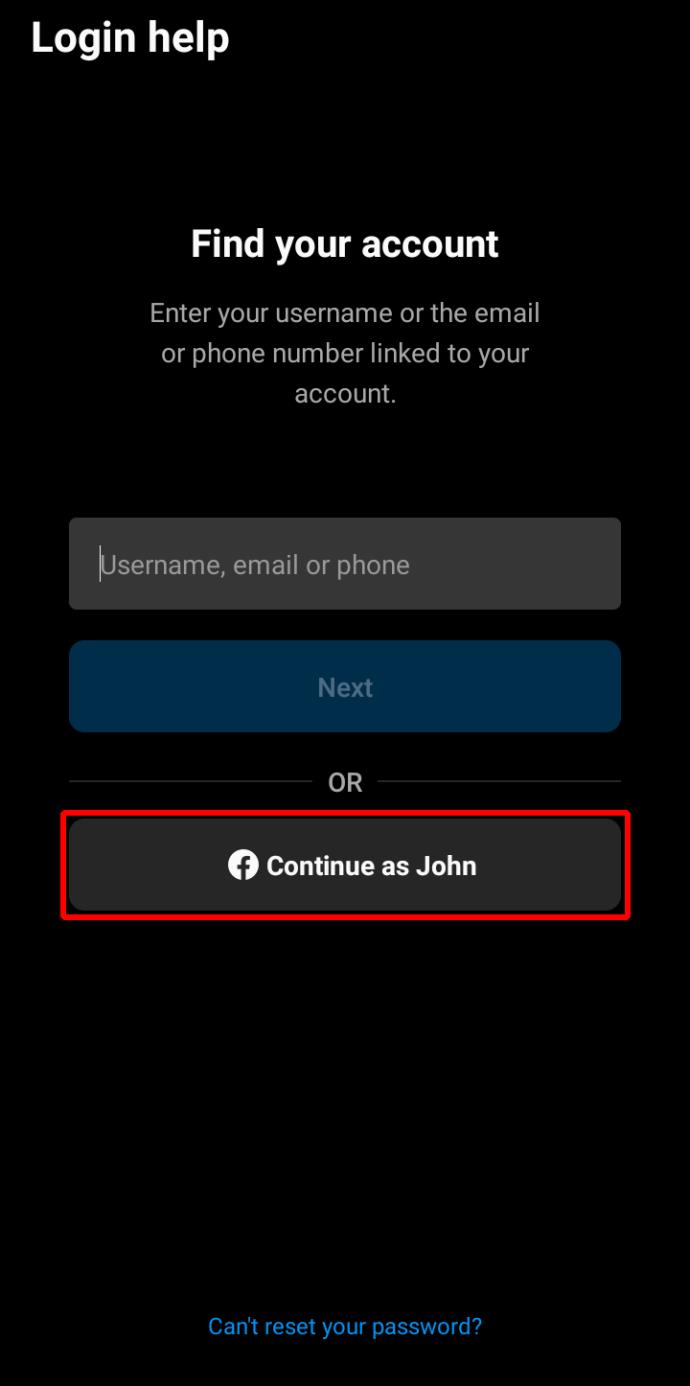
Überprüfen Sie Ihre gespeicherten Passwörter
Wenn Sie sich jemals über Google Chrome bei Ihrem Instagram-Konto angemeldet haben, besteht die Möglichkeit, dass Ihr Passwort gespeichert wird. Versuchen Sie auf folgende Weise, Ihr Passwort auf Ihrem Mobiltelefon zu finden.
- Öffnen Sie Google Chrome auf Ihrem iPhone oder Android und tippen Sie auf die drei vertikalen Punkte neben der Adressleiste.
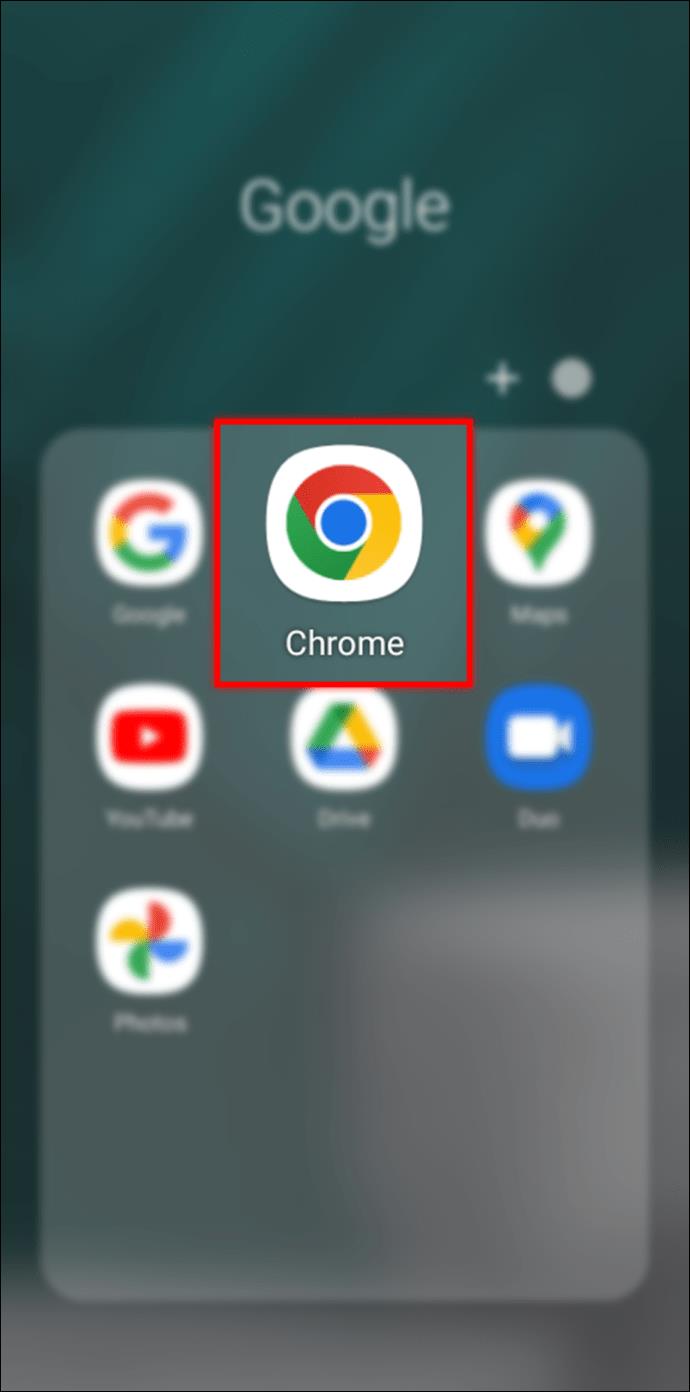
- Wählen Sie Einstellungen und dann Passwörter aus . Alle Ihre gespeicherten Passwörter befinden sich auf dieser Seite.
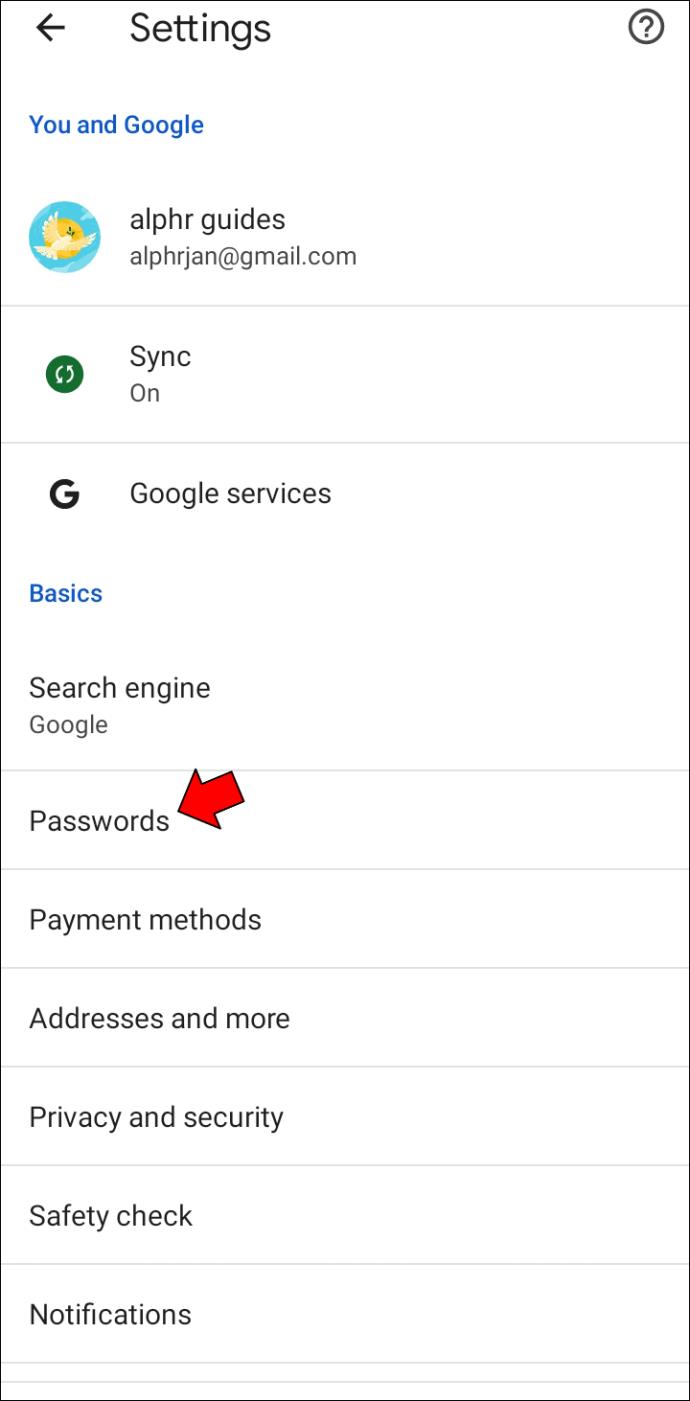
- Tippen Sie in der Liste auf Instagram. Möglicherweise ist dort Ihr Passwort gespeichert.
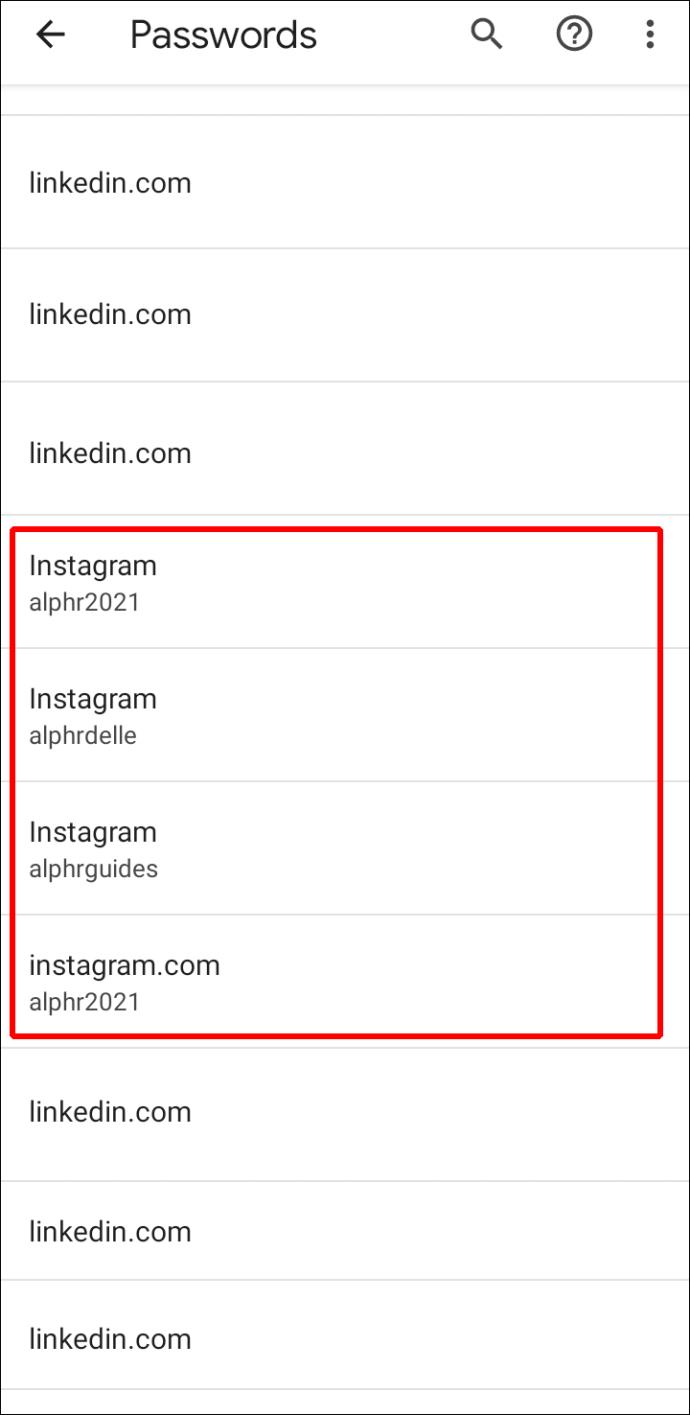
Wenn es nicht vorhanden ist, bedeutet das, dass Ihr Passwort nicht gespeichert wurde.
Wenn Sie schließlich im Passwortbereich die Punkte sehen, die Ihr Passwort darstellen, können Sie durch Drücken des Augensymbols daneben Ihr Passwort anzeigen. Möglicherweise müssen Sie Ihren PIN-Code eingeben, bevor Sie ihn sehen können.
Wenn Sie es auf diese Weise geschafft haben, an Ihr Passwort zu kommen, können Sie sich wieder bei Instagram anmelden und bei Bedarf sogar ein neues Passwort erstellen.
Holen Sie sich Ihr Instagram-Konto zurück
Obwohl das Vergessen der Instagram-Passwortinformationen ein ernstes Problem darstellen kann, besteht kein Grund, sofort in Panik zu geraten. Solange Sie auf Ihre E-Mails zugreifen können oder Ihr Facebook-Konto oder Ihre Telefonnummer mit Ihrem Instagram verknüpft haben, können Sie in kürzester Zeit wieder auf Ihren Feed zugreifen.
Hast du es geschafft, wieder in dein Instagram einzusteigen? Denken Sie, dass diese App mehr Anmeldeoptionen hinzufügen sollte, um unsere Konten zu schützen? Lassen Sie es uns im Kommentarbereich unten wissen.